Page 1
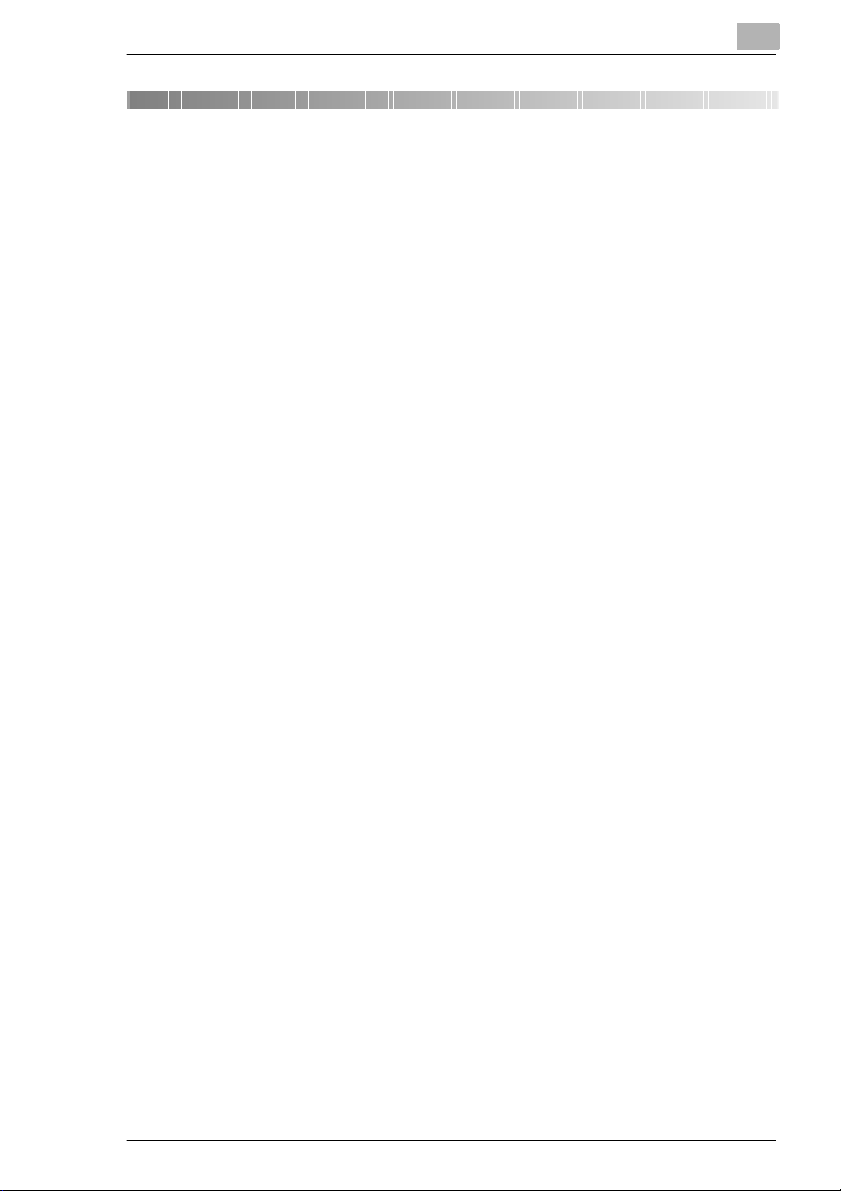
Indholdsfortegnelse
1
1 Indholdsfortegnelse
1 Indholdsfortegnelse...................................................1-1
2 Indledning...................................................................2-1
2.1 Vi ønsker, at De skal være en tilfreds kunde................. .............2-1
2.2 Hvad betyder Energy Star® .........................................................2-2
2.3 Vejviser gennem betjeningsvejledningen...................................2-3
Hvad oplyses der om i denne betjeningsvejledning?............ .. ........2-3
Specielle skrivemåder og illustrationer bliver kort f orklaret ............2-4
Fast definerede beg reb og symboler forklar et kor t og godt ........... .2-5
3 Lær Deres kopimaskine at kende.............................3-1
3.1 Maskinoversigt..............................................................................3-1
Kopimaskine EP3010......................................................................3-1
10 rumssorter/hæftesorter (s p ec ia l ud s ty r ) ............................. .........3 -3
20 rumssorter/hæftesorter (s p ec ia l ud s ty r ) ............................. .........3 -4
Duplex-feeder (specialudstyr).........................................................3-5
Duplex-enhed (specialudstyr).........................................................3-6
Papirunderskab (specialudstyr).......................................................3-7
System til registr ering og afregning af kop ier (specialudst yr) .........3-8
3.2 Sikker omgang med Deres kopimaski ne.............................. ......3-9
3.3 T r a ns p o r t af kop imaskine n ..... ......................... ................. .........3 -1 1
3.4 Opstilling af kopimaski nen.......................... ...................... ........3-11
Omgivelsesbetingelser..................................................................3-11
Driftsmiljø......................................................................................3-11
Kopimaskinens pladsbehov .........................................................3-12
Opbevaring af forb rugsmateriale. .................... .. .................... .. ......3-12
3.5 Tilslutning af kopimaski nen......................... ...................... ........3-12
Spændings-/frekvenstolerancer....................................................3-12
3.6 Til-/frakobling af kopimaskinen.................................................3-13
Tilkob l in g a f ko p ima s k i n e n................. ................. ........................ . 3-1 3
Frakobling af kopimaskinen ......................................................... 3-13
3.7 Taster og indikerin ger på kontrolpanelet .................................3-14
3.8 Opbygning af berøringsdisplayet..............................................3-15
3.9 De bør være opmærksom på dette............. ........................ .......3-16
3.10 Til disse formål skal De anvende Deres kopimaskine.......... ...3-16
Rev. 1.0.0/17.11.98 EP3010 1-1
Page 2
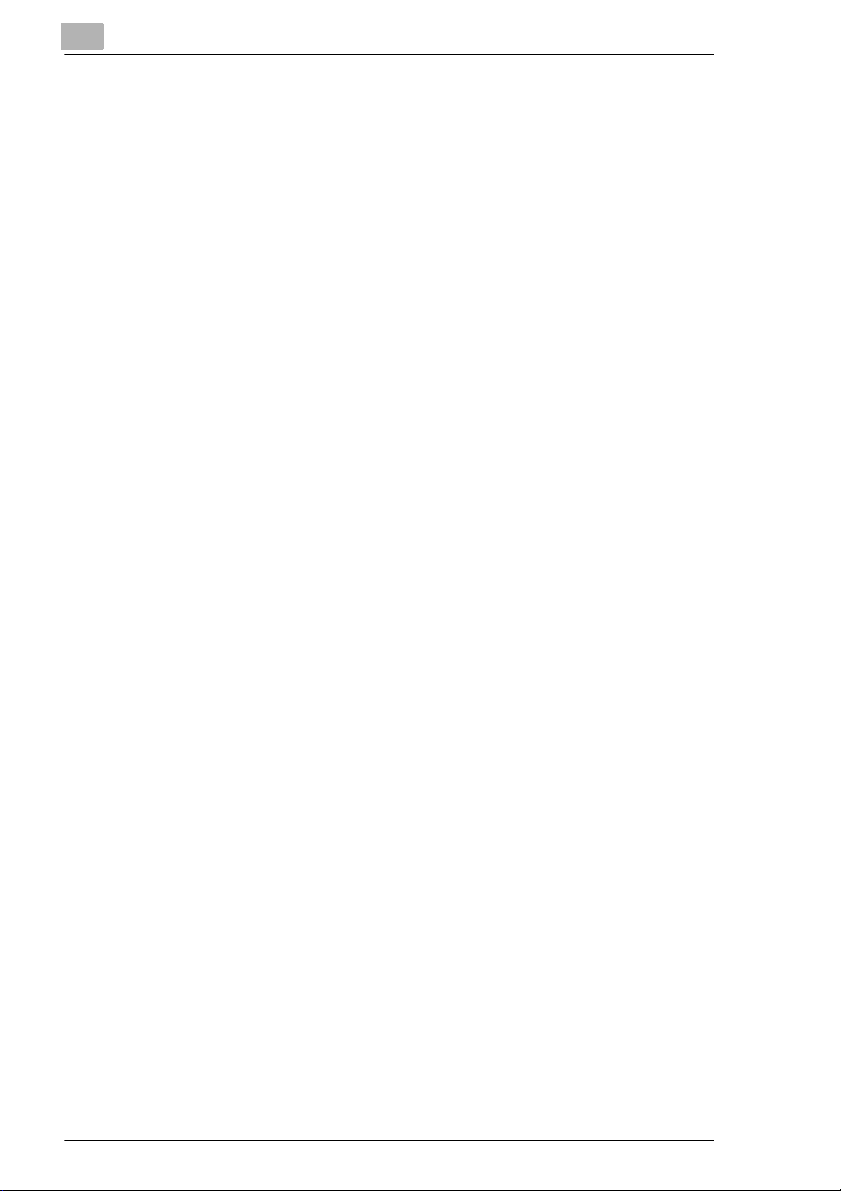
1
Indholdsfortegnelse
4De første skridt . . ..................................................... 4-1
4.1 Skridt for sk ri d t til kopien ... ... ................. ........................ ............. 4-1
4.2 Placering af or iginalerne på glasplad e n..... .. .. ................. ........... 4-3
Papiroriginaler og transparente originaler ..................................... 4-3
Bøger og bundne originaler........................................................... 4-4
4.3 Lad originalerne blive trukket automatisk ind ..........................4-5
Duplex-feeder................................................................................. 4-5
Automatisk orig inalindføring af enke l ta r k..... ... ................. ............... 4 -6
4.4 Indlæsning af adgangskode........................................................ 4-7
4.5 Indikering af de aktuelle funktionsindstillinger......................... 4-8
4.6 Stop af kopijobbet........................................................................4-9
4.7 Nulstilli ng a f kop imaski nen til grundf u n kt io n e n ............ ........... 4-9
4.8 Afbrydelse af kopijob ................................................................... 4-9
4.9 Manuel hæftning af kopier......................................................... 4-10
4.10 Opfyldning af papi rkassette... .................... .. .............................4-11
Standard-papirkassette (500 ark).................................................4-11
Universal-papirkassette (variabelt papirformat)............................4-12
Stor papirkasse tt e (2500 ark).............. .. .......... .. .......... .. .......... .. ...4-13
4.11 Ud s k if tn in g af to n er fl a s ke .............. ................. ......................... . 4-15
4.12 Udskiftning af hæftepatron........................................................ 4-17
10 rumssorter ............................................................................... 4-17
20 rumssorter ............................................................................... 4-19
5 Hvorledes ønsker De Deres kopi?........................... 5-1
5.1 Grundfunktioner........................................................................... 5-1
Til-/frakobling af automatisk belysning ...........................................5-2
Indstilling af kopi til lysere/mørkere ................................................ 5-3
Kopie r in g a f fo to s............................. ................. ........................ ...... 5-4
Automatisk formatvalg til-/frakobles................................................ 5-5
Forstørrelse/reduktion af originaler med faste faktore r (zoome) .... 5-6
Trinløs forstørrel se/reduktion af or iginaler................. .....................5-7
Lagring af ofte anvendt zoom-faktor................................. .. ............5-8
Lagret zoom-faktor opkaldes........................................................5-10
Automatisk papirvalgsfunktion tilkobles........................................ 5-11
Papirkassette udvælges manuelt....... .................... .. .......... .. ........5-12
Papirformat defineres til den manuelle in dføringsbakke............... 5-13
ADF-funktion til-/frakobles ............................................................5-15
5.2 Original-til-kopi-funktioner ........................................................ 5-16
1:1-F u nk ti o n (1 : 1- k op i ) ........ .. ......................... ........................ ...... 5-1 7
2>1-Funktion................................................................................. 5-18
1-2 EP3010 Rev. 1.0.0/17.11.98
Page 3
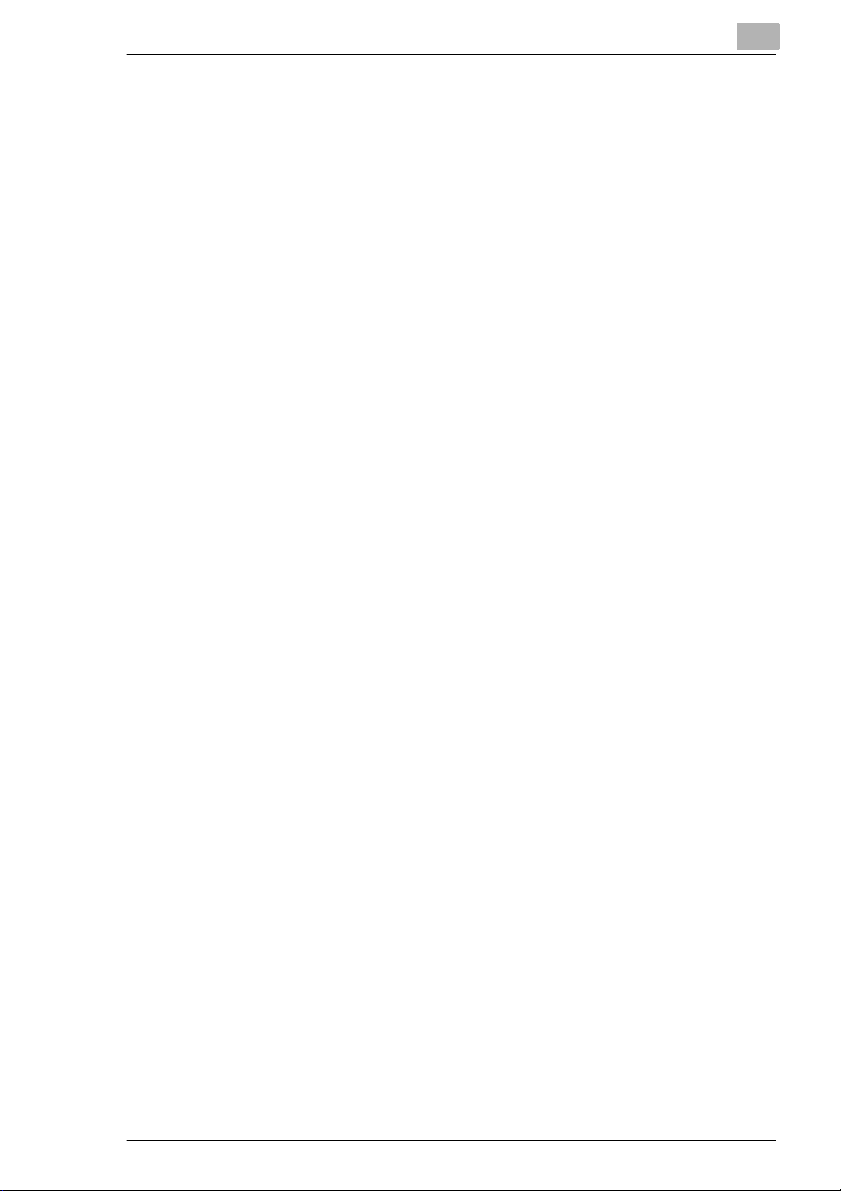
Indholdsfortegnelse
2:1-Funktion..................................................................................5-20
1:2-funktion ...................................................................................5-22
Opdelingsfunktion.........................................................................5-24
2:2-funktion ...................................................................................5-26
5.3 Efterbehandlingsfunktioner.......................................................5-27
Ikke-sorterede kopier.............. .. .......... .. .......... .. .......... .. .......... .. ....5-28
Sorte ri ng af ko p ie r..... ... ......... ......................... ................. ..............5-2 9
Gruppering af kopier .....................................................................5-31
Hæftni ng og so r te ring af kop ie r..... .. ................. ........................ .....5-33
Hulni ng a f kop ie r ..... .. ... ................. ................. ........................ .......5-3 5
5.4 Ekstrafunktioner..........................................................................5-37
Forsideark/b agside tilføjes............................................................5-38
Mellemark tilføjes..........................................................................5-40
Hæftema rgen fremstilles.......... .. .......... ................. ........................5 -4 2
Sletning af margen........................................................................5-44
Fremstilling overhead-projektor-foredrag......................................5-46
1
6 Brugerindstillinger.....................................................6-1
6.1 Lagring af kopieringsprogram.....................................................6-1
6.2 O p k a ld a f kop ie r in g s p ro g r am................................. ................. ....6-3
6.3 Sletning af kopieringsprogram....................................................6-4
6.4 Kontrol af tællere ..........................................................................6-5
6.5 A k t iv e ri n g a f eks tra toner. .. ................. ......................... ................6-6
6.6 Aktivering af tromletørring...........................................................6-6
6.7 Bruger – 1/6 .............................. ................. ......................... ........... 6 -7
Universel opmåli ng af originalformat sætte prioritet........................6-7
Sprogændring i brugerhjælp...........................................................6-7
Papirprioritet sættes........................................................................6-7
Kopieringsprioritet sættes ...............................................................6-7
6.8 Bruger – 2/6 .............................. ................. ......................... ........... 6 -8
Indst illing af gru ndindstilling til bely sn i ng .......................... .......... ....6-8
Priori te t sættes ved bel y s n in g............ .. .......... ........................ .........6 -8
Indst illi n g af m anuel belysning........................................................6-8
Hæftning/sortering sætte prior ite t.. ........................ ................. .........6 -9
6.9 Bruger – 3/6 .............................. ................. ......................... .........6 -1 0
Automatisk panelnulstilling indstilles.............................................6-10
Økonomifunktio nen indstilles..................... .. .......... .......... .. .......... .6-10
Tromletørring indstilles..................................................................6-10
Nulstil. adgangst al.........................................................................6-11
6.10 Bruger – 4/6 ................ ................. ........................ ................. .......6-1 2
Automatisk sortering .....................................................................6-12
Rev. 1.0.0/17.11.98 EP3010 1-3
Page 4
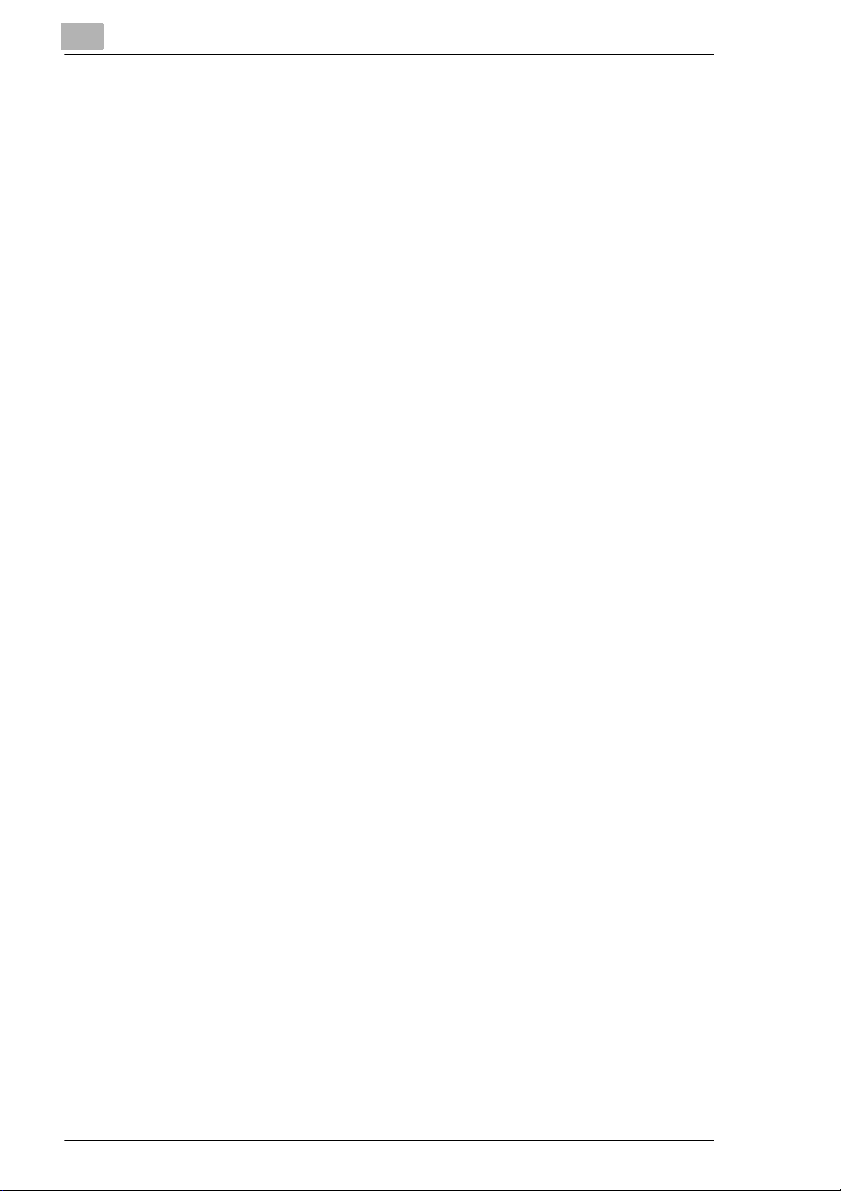
1
Bekræftelsesbip til-/frakobles ....................................................... 6-12
Originaltykkelse indstilles ............................................................. 6-12
Mindre originaler indstilles............................................................ 6-13
6.11 Bruger – 5/6.. .. .......... ........................ ................. ......................... . 6-14
Indstillingerne 2>1 udvælges........................................................ 6-14
Indstilling er 2>1 opdeling vælges................................................. 6-14
Specialpapir til papirkassetter indstilles.......................................6-15
6.12 Bruger – 6/6.. .. .......... ........................ ................. ......................... . 6-16
Original-til-kopi indstillinger........................................................... 6-16
Automatisk frakoblingsfunktion indstilles...................................... 6-16
Origina l p å gla sp lade... ......................... ................. ....................... 6 -1 6
Administratorfunktion.................................................................... 6-17
6.13 Kopitæller til-/f ra k o bl e s ...... ... .. ........................ ................. ......... 6-18
6.14 Ad g a n g sk od e r in d s tilles............. .. ........................ ................. .... 6-20
6.15 Tællersta n d e ind ik e res ............ ................. ........................ ......... 6 -2 2
6.16 Tællere nuls tilles .... .. ......................... ................. ....................... 6 -2 4
Indholdsfortegnelse
7 Registr eri ng og afhjælpning af fejl.......................... 7-1
7.1 Hvis Deres kopi ikke er i orden . . ..............................................7-1
7.2 Når denne meddelelse frem kom me r på displaypanelet. . . .....7-3
7.3 Hvis Deres kopimaskine ikke fungerer rigtigt . . . .....................7-6
7.4 Hvis skruenøglen fremkommer . . .............................................. 7-7
7.5 Således afhjælper De papirstop.................................................. 7-8
Kopimaskine-fikseringsenhed.........................................................7-8
Kopimaskine-papiroptagningssektion...........................................7-10
Automatisk originalfeeder ............................................................. 7-12
Duplex-feeder............................................................................... 7-14
Manuel indføringsbakke ...............................................................7-16
Duplex-enhed...............................................................................7-17
10-rum-sorter/hæftesorter ............................................................ 7-19
20-rum-sorter/hæftesorter ............................................................ 7-20
Papirunderskab (1 papirkassette)................................................. 7-21
Papirunderskab (2 papirkassetter) ............................................... 7-22
7.6 Funktioner, som man ikke kan kombinere...............................7-23
Grundfunktioner............................................................................ 7-23
Orig.-til-kopi-Funktioner ................................................................ 7-24
Efterbehandlingsfunktioner...........................................................7-25
Ekstrafunktioner............................................................................7-26
8Tillæg.......................................................................... 8-1
1-4 EP3010 Rev. 1.0.0/17.11.98
Page 5
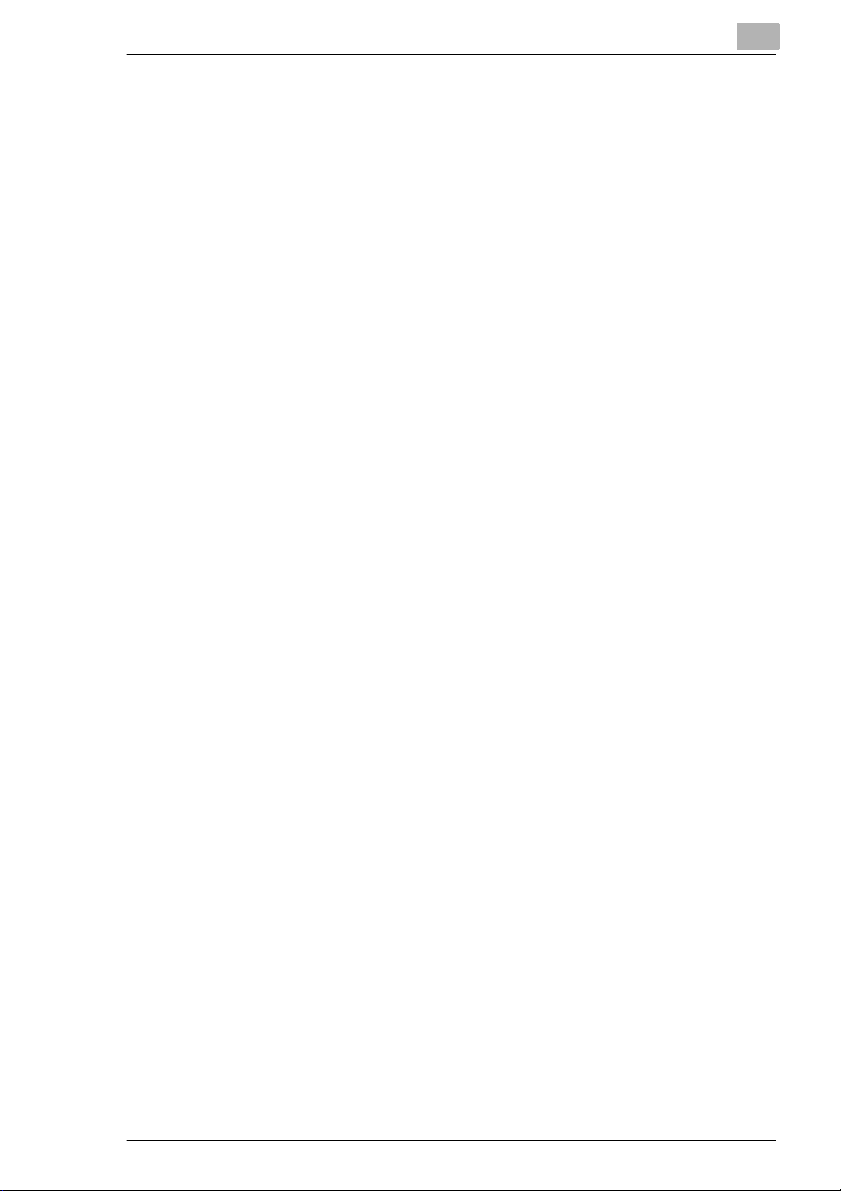
Indholdsfortegnelse
8.1 Maskinpleje....................................................................................8-1
Rengøring af maskindel e .............. ........................ ................. .........8 -1
Rengøring af originaltransportbælte................................................8-1
Rengøring af corona-tråde..............................................................8-2
8.2 Tekniske specifikationer...... ...................... ................................. .8-3
Kopimaskine EP3010......................................................................8-3
10 rumssorter S-106 .......................................................................8-4
20 rumssorter S-207 .......................................................................8-5
10-rum hæftesorter ST-104.............................................................8-6
20-rum hæftesorter ST-210.............................................................8-7
Automatisk originalfeeder AF-5.................. .. ...................................8-8
Duplex-feeder..................................................................................8-9
Duplex-enhed AD-11.......................................................................8-9
Papirunderskab PF- 206 (2 kassetter).............................. .. .......... .8-10
Papirunderskab PF- 112 (1 kassette)................ .................... .. ......8-10
Duplex-kabinet PF-6D...................................................................8-10
System til registr ering og afregning af kopier D-102.......... ...........8-11
8.3 Papirformattabeller .....................................................................8-12
Metrisk...........................................................................................8-12
Tomme..........................................................................................8-12
8.4 Tabeller over zoom-faktorer.......................................................8-13
Metrisk...........................................................................................8-13
Tomme..........................................................................................8-14
8.5 CE-tegn (konformitetserklæring)...............................................8-15
8.6 Indeks...........................................................................................8-16
1
Rev. 1.0.0/17.11.98 EP3010 1-5
Page 6
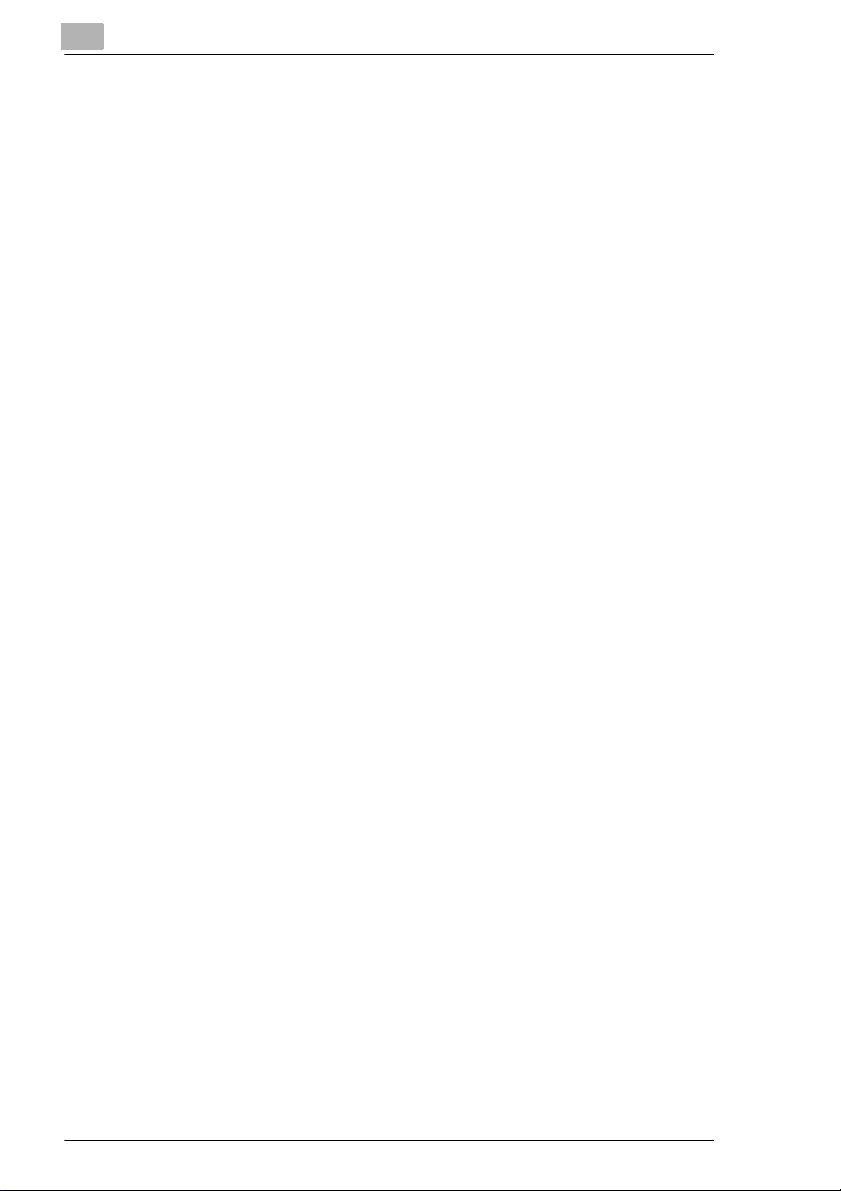
1
Indholdsfortegnelse
1-6 EP3010 Rev. 1.0.0/17.11.98
Page 7
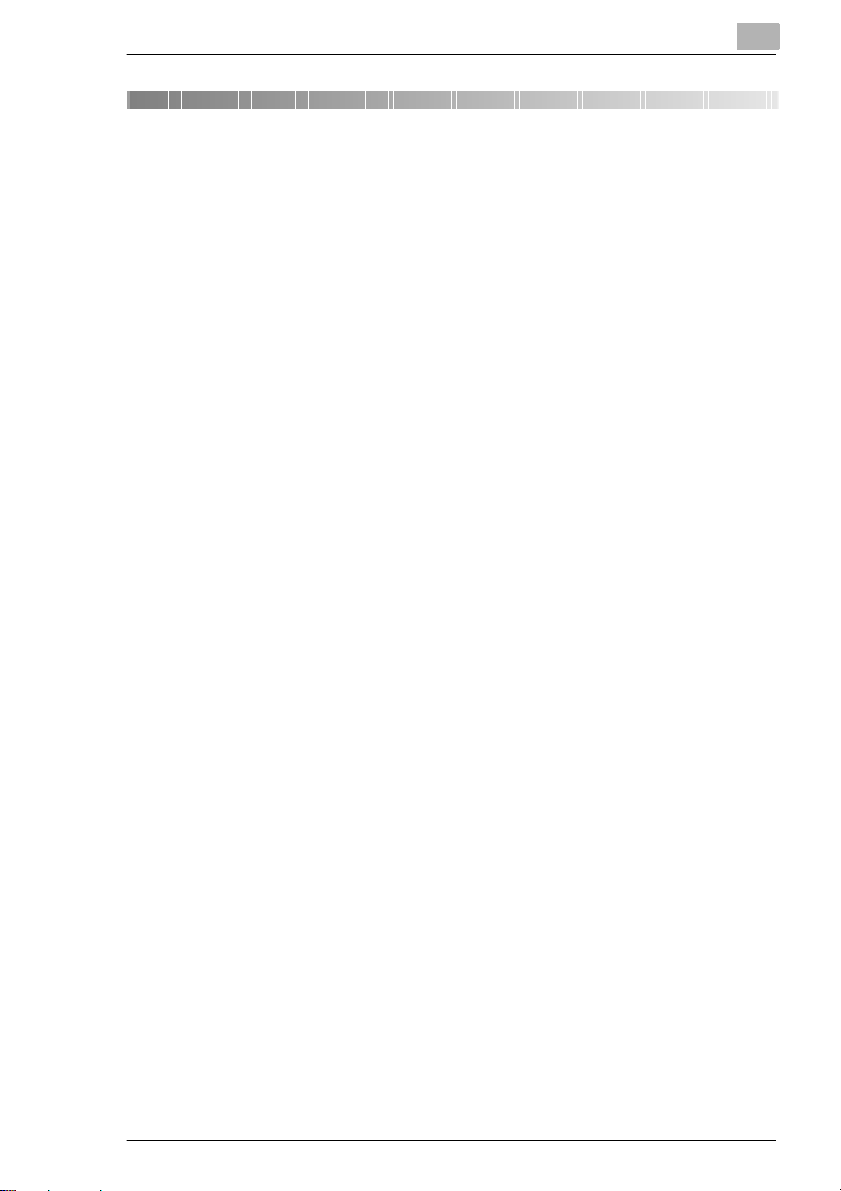
Indledning
2 Indledning
2.1 Vi ønsker, at De skal være en tilfreds kunde
Vi takker Dem for at have købt et Minolta-kopieringssystem.
For at opnå de bedste resultater og en effektiv udnyttelse af Deres
kopimaskine , leverer vi bl.a. også denne betjeningsvejledning.
Informatione r til følgende temaer:
G Således anvender De Deres kopimaskine,
G Pleje og service,
G Reg istre ring og af hjælpning af fejl, samt
G Sikkerhedshenvisninger.
Læs Denne betjeningsvejled ning godt igennem, førend at De tager Deres
kopimaskine i drift. Hold altid betjeningsvejledningen inden for
rækkevidde. På bagsi den af kopimaskinen er der pla ceret en
holdeanordning, hvori man kan opbevare denne betjeningsvejledning.
Yderligere oplysninger og konkret hjælp modtager De via:
G den tekniske kundeservice hos Deres Minolt a-filial
G Minolta-hotli ne og
G vores Internet-Webs it e htt p://www.minolta.com.
Sørg venligst for, at De har Deres serienummer (se typeskiltet på Deres
kopimaskine) og købs datoen for Deres kopimaski ne parat. Så er det
nemmere for os at hjælpe Dem hurtigt og konkret i tilfælde af fejl.
. . . efter a lt – vi ønsker jo at De er en tilfreds kunde.
2
Rev. 1.0.0/17.11.98 EP3010 2-1
Page 8
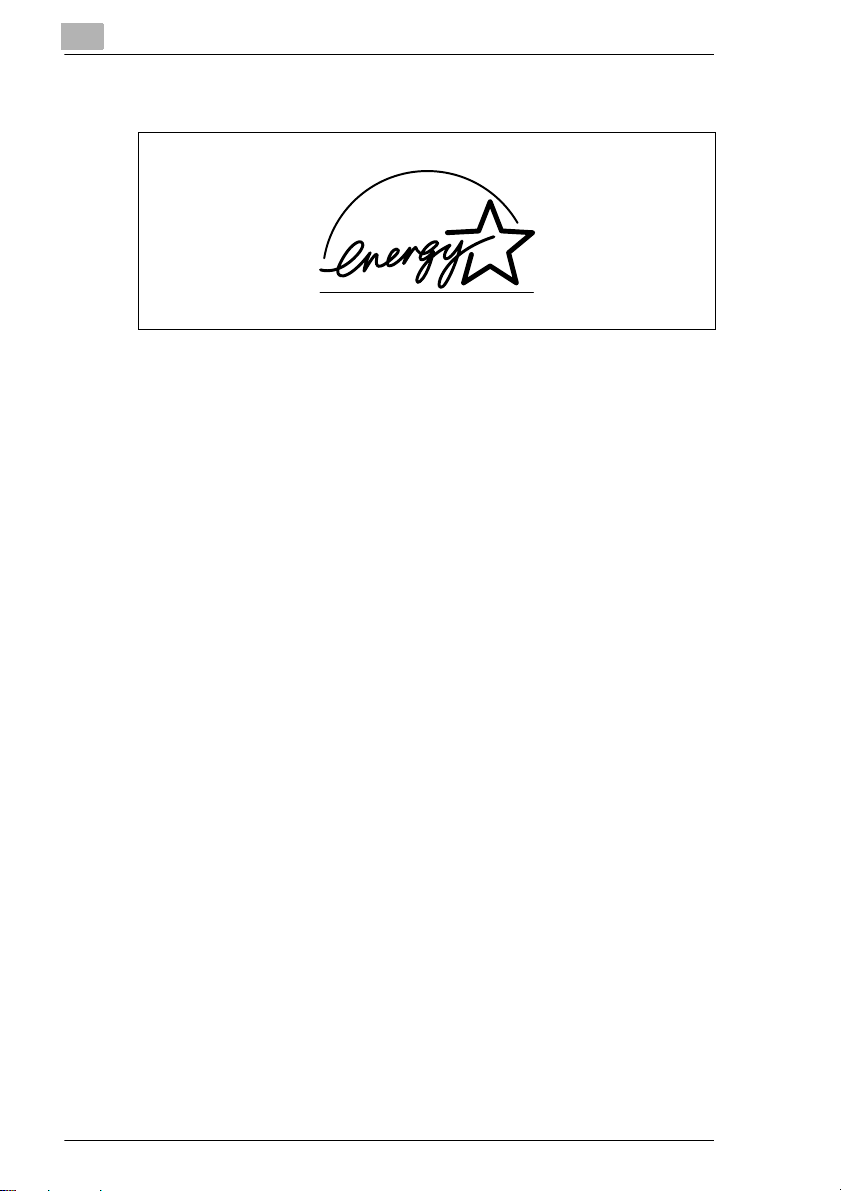
2
Indledning
2.2 Hvad betyder Energy Star
Kopimaskiner med Energ y Star® kobler ef ter l ængere tid uden benytt else
over i en tilstand med l avt energiforbrug eller frakobler ful dstændigt. Med
denne funktion kan man spare op til 60% strømomkostninger årligt.
Ved kopimaskiner med høj kopieringsha stighed bliv er driftstilst anden med
dobbeltsidet kopiering automatisk koblet til. Således b liver
omkostningerne for kopipapiret sænket, den brugte papirmængde
samtidig reducer et.
Vidste De, at fremstillingen af en side papir koster 10 gange så meget
energi, som fremst il lingen af en kopi?
Brug af mindre papir har således også en direkte indfl ydelse på den
nationaløkonomiske energiforbrug.
Denne kopimaskine opfylder kriterie rne om energieffekti vitet for
Energy Star
®
.
®
2-2 EP3010 Rev. 1.0.0/17.11.98
Page 9
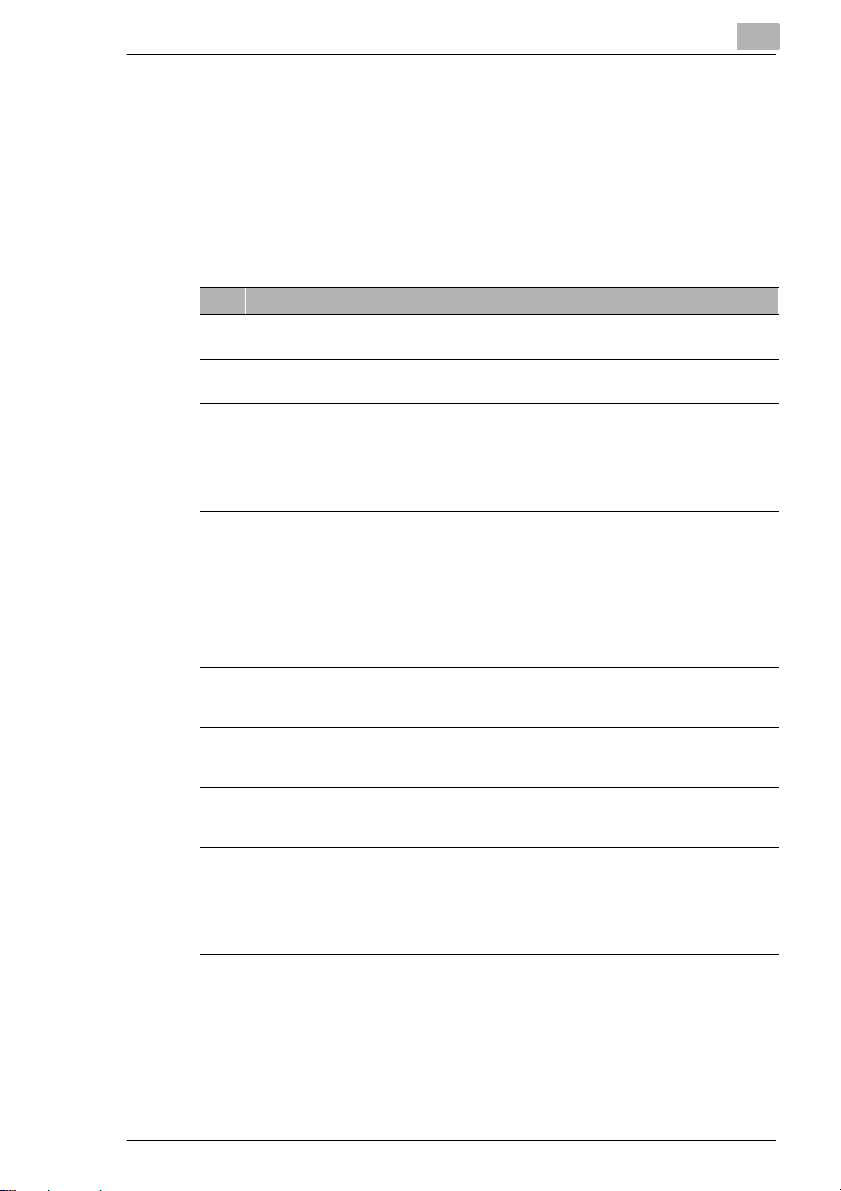
Indledning
2.3 Vejviser gennem betjeningsvejledningen
Hvad oplyses der om i denne betjeningsvejledning?
De ved ikke præcis, i hvilket kapitel De finder hvilke oplysninger? Den
følgende tabel hjælper Dem h er. For a t opnå det aljerede oplysni nger til et
specielt problem, skal De helst anvende inde kset i slutningen af denne
betjeningsvejledning.
Nr. Kapitelbetegnelse Kapitelbeskrivelse
1 Indholdsfortegnelse Liste over de kapitel- og underkapiteloverskrifter, der
2 Indledning I dette kapitel får De de indledende informationer
3Lær Deres kopimaskine at
kende
4Første skridt . . . I dette kapitel lærer De, hvorledes De omgås med
5 Hvorledes ønsker De Deres
kopier?
6 Foretagelse af
brugervalgsindstillinger
7 Registrering og afhjælpning
af fejl
8Tillæg I dette kapitel er der en samling ekstra informationer,
anvendes i denne betjeningsvejledning
angående omgang med denne betjeningsvejledning.
I dette kapitel får De detaljerede oplysninger om
Deres kopimaskine f.eks. om følgende emner:
• Opbygning af maskinen
• Sikker omgang med kopimaskinen
• Opstilling af kopimaskinen
• Tilslutning, til- og frakobling af kopimaskinen
Deres kopimaskine, såsom:
• Placering af originaler
• Fremstilling af en færdig kopi skridt for skridt
• Stopning af et kopijob
• Nulstilling af kopimaskinen i grundfunktion
• Afbrydelse af et kopijob
• Opfyldning af papirkassette
• Udskiftning af tonerflaske
I dette kapitel bliver De oplyst om, hvorledes De så
effektivt som muligt kan udnytte Deres kopimaskines
funktioner.
I dette kapitel lærer De, hvorledes De kan ændre
Deres kopimaskinen grundindstillinger, så de passer
bedre til Deres behov.
I dette kapitel finder De tabeller og vejledninger, der
hjælper Dem til at registrere og afhjælpe fejl, f.eks. et
papirstop.
der kan være behjælpelige, såsom:
• Maskinpleje
• Tekniske specifikationer
• Tabeller over papirformat og zoom-faktorer
• Indeks (stikordsregister)
2
Rev. 1.0.0/17.11.98 EP3010 2-3
Page 10
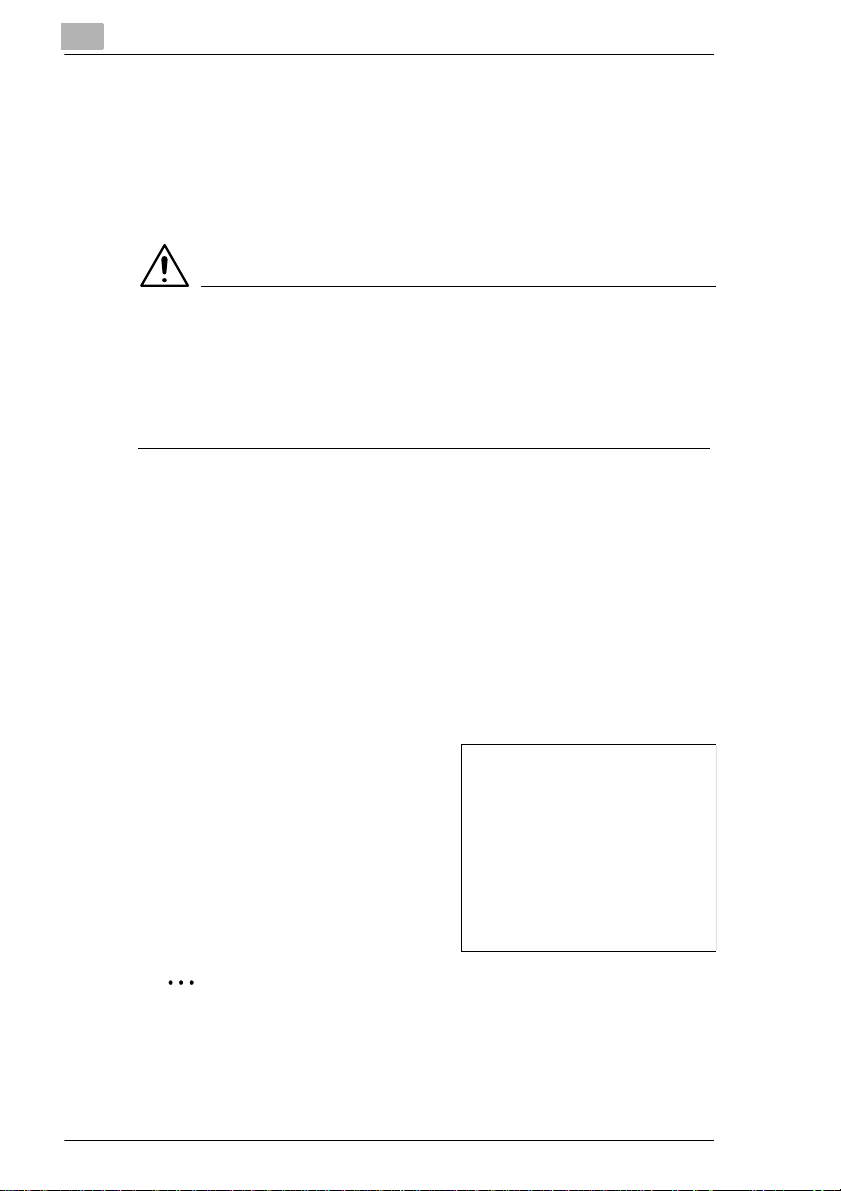
2
Indledning
Specielle skrivemåder og illustrationer bliver kort forklaret
Via specielle skrivemåder og illustratio ner bliver for skellige fagl ige forho ld
forklaret i denne betje ningsvejl edning.De følgende eksem pler skal hjælpe
Dem til at kunne forstå de vi gtigste faglige omstændigheder og at handle
på tilsvarende måde.
FORSIGTIG
Dette er en advarsel
En advarsel gør Dem opmærksom p å fare for liv og levned eller skader,
der kan opstå på maskinen via faglig ukorrekt betj ening.
➜ Pilen kendetegner en sikker hedsfor holdsr egel, der skal t ræffe s, fo r a t
fjerne faren.
START Taste på berøringspanelet med funktionen “START“.
[Hæfte] Tasten på berør ingspanelet med betegnelsen “Hæfte“.
FEJL Indikering på berøringspanelet med teksten FEJL.
➜ Enkelt handling, der skal gennemføres
(yderligere skridt skal ikke ta ges)
Skridt 1 af en handlingsf ølge
1
Skridt 2 af en handlingsf ølge
2
osv.
Her får De hjælp.
?
➜ Med den handling, der her
omtales, kommer De bestemt
frem ti l D e res res u ltat.
Her ser De, hvad man skal gøre
✎
Dette er et godt råd
Tekste, der er markerede på denne måde, giver Dem små gode råd
med på vejen, når De kopierer.
2-4 EP3010 Rev. 1.0.0/17.11.98
Page 11
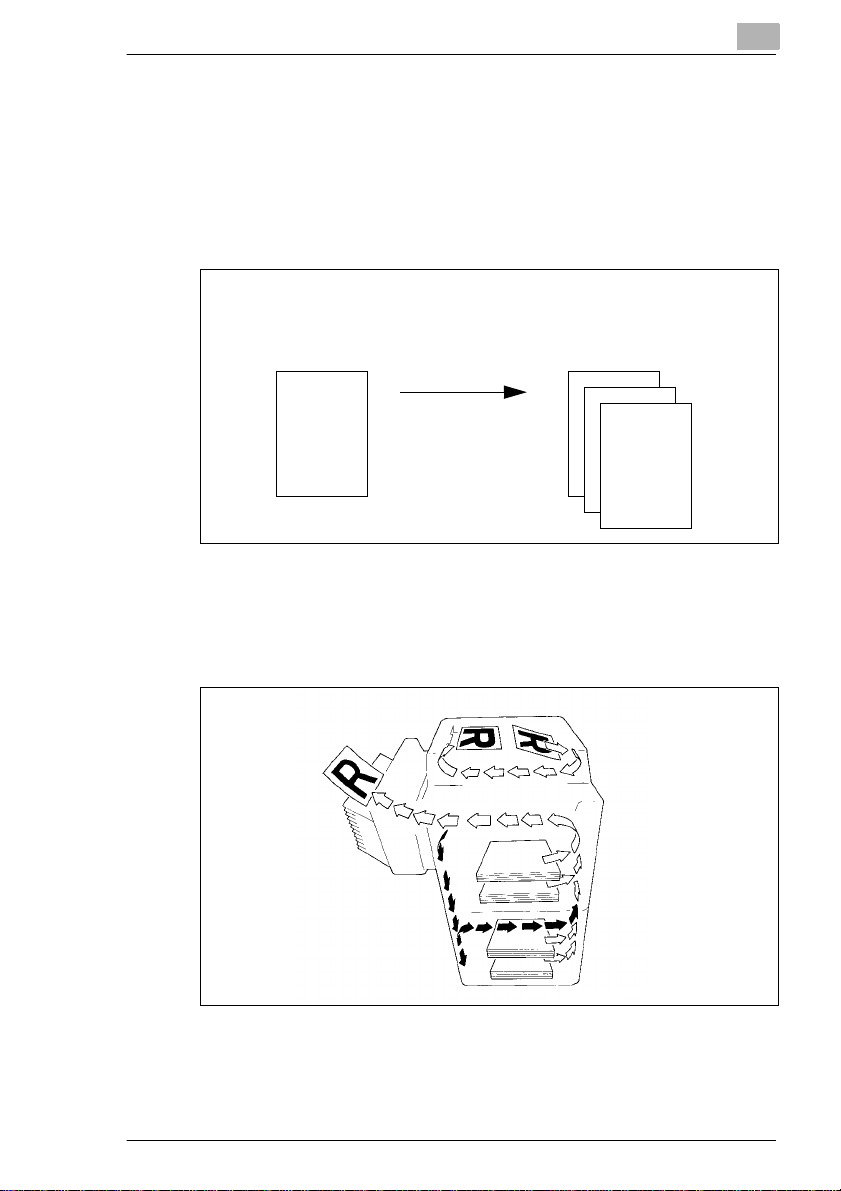
Indledning
2
Fast definerede begreb og symboler forklaret kort og godt
Betegnelserne fo r in dføringsretning, br edde, længde, højde- og
tværformat er fast defineret. På denne side bliver disse begreb defineret.
Original og kopi
Originalen er kopiforlægget, hvorfra De fremstiller kopier i løbet af
kopijobbet.
Original
(Kopiforlæg)
Fremstilling af kopi
forstørrelse,
reducering,
sortering,
hæftning,
hulning,. . .
Indføringsretning
Indføringsretningen er den vej, som papiret tilbagelægger igennem
kopimaskinen. Indføringsretni ngen af papiret bliver kendetegnet via
pilene på den følgende illustration.
Kopi
(Kopier af kopiforlægget)
Rev. 1.0.0/17.11.98 EP3010 2-5
Page 12
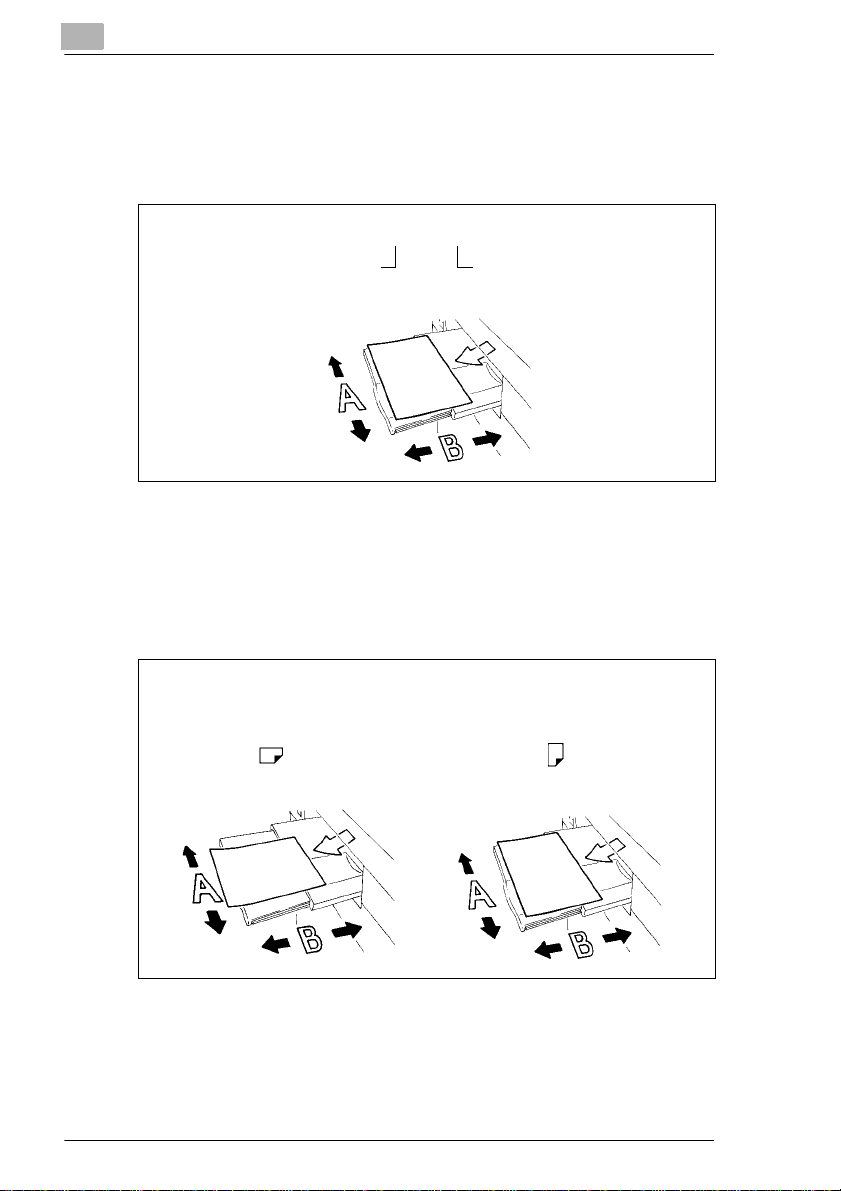
2
Indledning
Bredde og længde
Hvis papirmål nævnt i betjeningsvejledningen, svarer den første værdi
altid til papirbredden (side A) og den anden værdi til papirlængden
(side B).
21 x 29,7 cm
Papirbredde
(Side A)
Længde- og tværformat
Hvis side A på et papirformat er kor tere end side B, bliver dette format
kaldt længdeformat.
Hvis side A på et papirformat er længere end side B, bliver dette format
kaldt tv ærformat.
Papirlængde
(Side B)
21 x 29,7 cm 29,7 x 21 cm
Længdeformat Tværformat
2-6 EP3010 Rev. 1.0.0/17.11.98
Page 13

Lær Deres kopimaskine at kende
3Lær Deres kopimaskine at kende
3.1 Maskinoversigt
Kop imask ine EP 3 010
3
67 8 9
4
12
5
3
101112
Pos. Betegnelse Beskrivelse
1Udføringsbakke Her bliver de fremstillede kopier placeret
2Forlænger til
udføringsbakke
3 Frontlåge Åbnes, når man vil: udskifte tonerflasken, afhjælpe
4 1. papirkassette Kan rumme op til 500 ark papir
5 2. papirkassette Kan rumme op til 500 ark papir og kan optage
6 Kontrolpanel Taster og indikeringer til betjening af kopimaskinen
7 Originaldæksel Holder en original på plads på glaspladen, når den er
8 Hovedafbryder Tænder og slukker for kopimaskinen
9 Manuel indføringsbakke Kan rumme op til 500 ark papir, også stærkt papir,
10 Forlænger til den manuelle
indføringsbakke
11 Højre låge Åbnes for at afhjælpe et papirstop
12 Totaltæller Indikerer det samlede antal kopier, der indtil videre er
Forlængeren trækkes ud, når der kopieres på papir i
stort format
papirstop og rense corona-trådene
forskellige formater
placeret der
OHP-folie og andet specialpapir
Forlængeren trækkes ud, når man placerer originaler
med et stort format
indstillet
Rev. 1.0.0/17.11.98 EP3010 3-1
Page 14
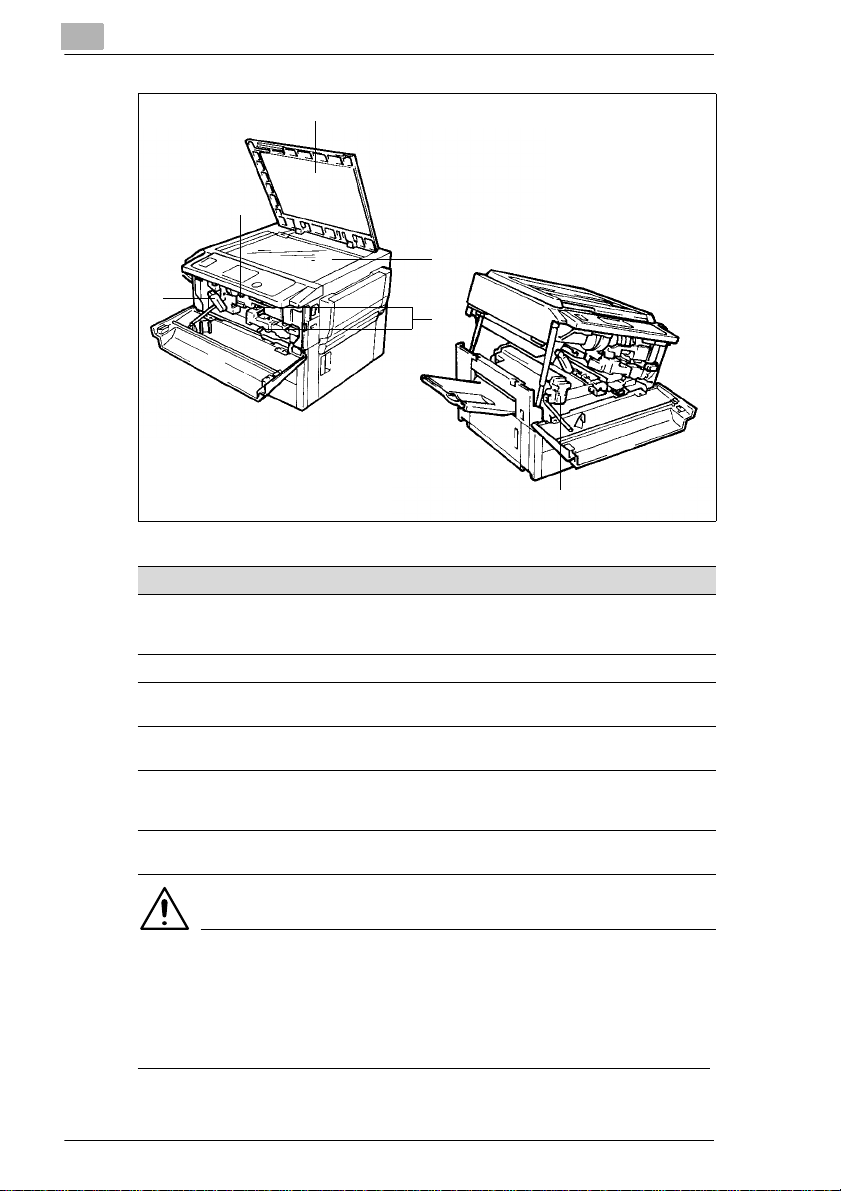
3
Lær Deres kopimaskine at kende
3
2
4
1
Pos. Betegnelse Beskrivelse
1Udløsergreb til
beklædningen på
kopimaskinen
2 Holder til tonerflasken Svinges ud for at placere en ny tonerflaske
3 Originalpude Holder en original på plads på glaspladen, når den er
4 Glasplade Placer originalen med den side, der skal kopieres,
5 Renseanordning til
corona-enhed
(oppe/nede)
6 Vippearm til
varmeanordning
5
6
Drejes opad for at åbne den øverste del af
kopimaskinens beklædning
placeret der
nedad mod glaspladen
Trækkes ud ved grebene, når corona-trådene skal
rengøres
Vippes til højre for at klappe varmeanordningen væk og
afhjælpe et eventuelt papirstop
FORSIGTIG
Forbrændingsfare ved varmeanordningen!
Kopimaskinens varmeanordning er op til 120°C varm.
➜ Grib udelukkende om det gul t markerede greb for at vippe
varmeanordningen fremad.
3-2 EP3010 Rev. 1.0.0/17.11.98
Page 15
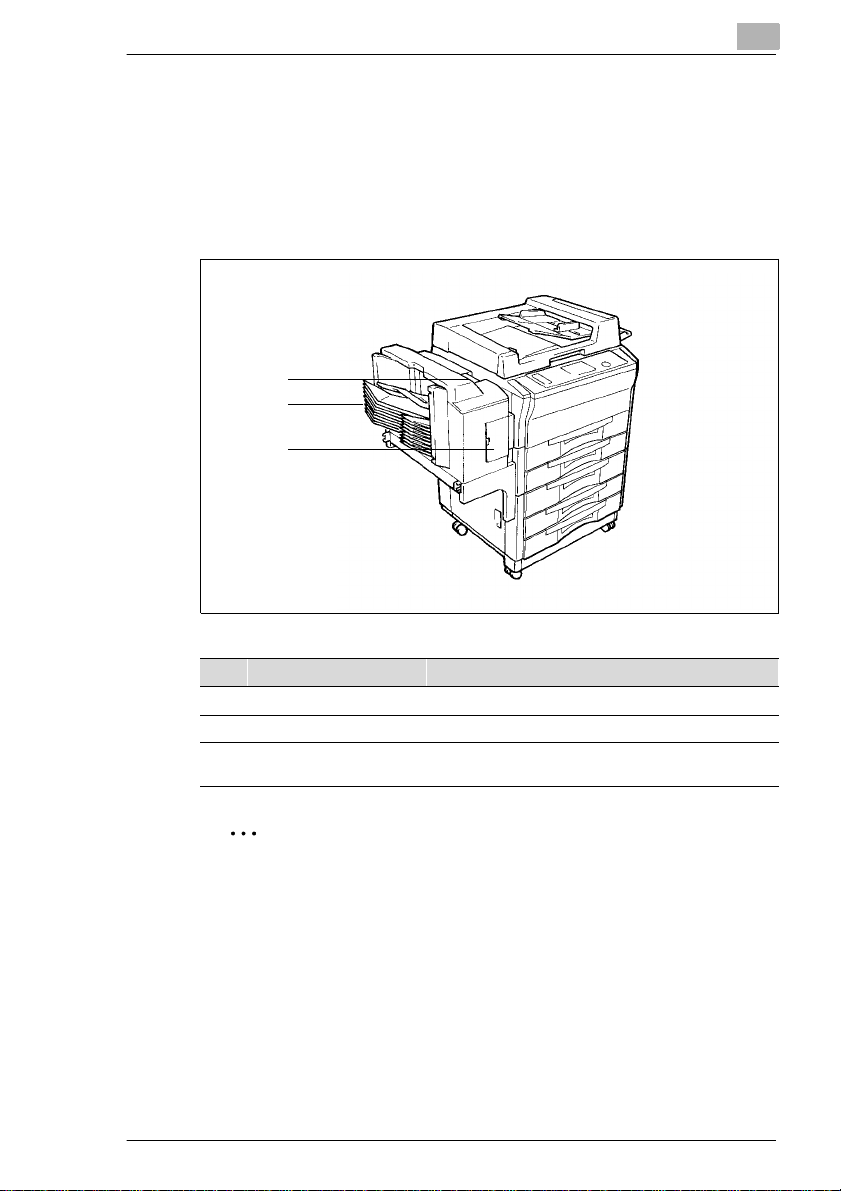
Lær Deres kopimaskine at kende
10 rumssorter/hæftesorter (s p e c ialudsty r)
til behandling af kop ier:
G 10 rumssorter S-106
sorterer og grupperer op til 10 kopisæt.
G 10 rumshæftesorter ST-104
sorterer, grupperer og hæfter op til 10 kopisæt.
1
2
3
3
Pos. Betegnelse Beskrivelse
1Udløserarm til sorter Trykkes for at åbne sorteren
2 Sorterrum Rummer sorterede eller grupperede kopier
3Hæfteklap (Kun hvis en hæftesorter er til stede)
Åbnes for at skifte hæftepatronen
✎
Spørg Deres tekniske kundeservice!
Sorteren råder over en “automatisk rumløfteanordning“, der kører
sorterrummene op, når fremstillingen af kopierne er færdig. Denne
funktion kan frakobles. Yderligere oplysninger får De hos deres
tekniske kundeservice.
Rev. 1.0.0/17.11.98 EP3010 3-3
Page 16
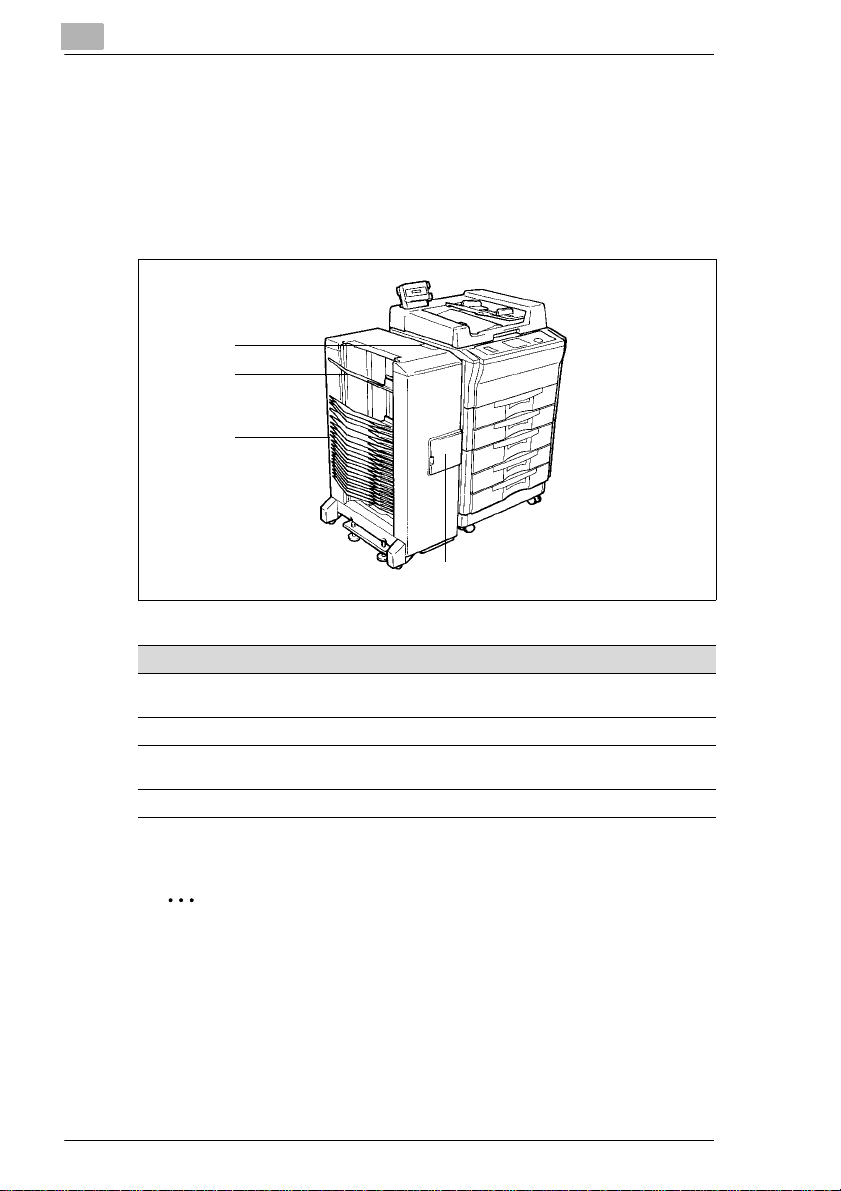
3
Lær Deres kopimaskine at kende
20 rumssorter/hæftesorter (specialudstyr)
til behandling af kopier:
G 20 rumssorter S-207
sorterer og grupperer op til 20 kopisæt.
G 20 rumshæftesor ter ST210
sorterer, grupperer, hæfter og/eller hul ler op til 20 kopisæt.
4
3
2
1
Pos. Betegnelse Beskrivelse
1Hæfteklap (Kun hvis en hæftesorter er til stede)
2 Sorterrum Rummer sorterede eller grupperede kopier
3 Sorteringsrum Til placering af maks. 100 kopier i ikke-
4Udløserarm til sorter Trykkes for at åbne sorteren
Åbnes for at skifte hæftepatronen
sorteringsfunktionen
✎
Spørg Deres tekniske kundeservice!
Sorteren råder over en “automatisk rumløfteanordning“, der kører
sorte rru m mene op, når fremstillingen af kopierne er færdig. Denne
funktion kan frakobles. Yderligere oplysninger får De hos deres
tekniske kundeservice.
3-4 EP3010 Rev. 1.0.0/17.11.98
Page 17
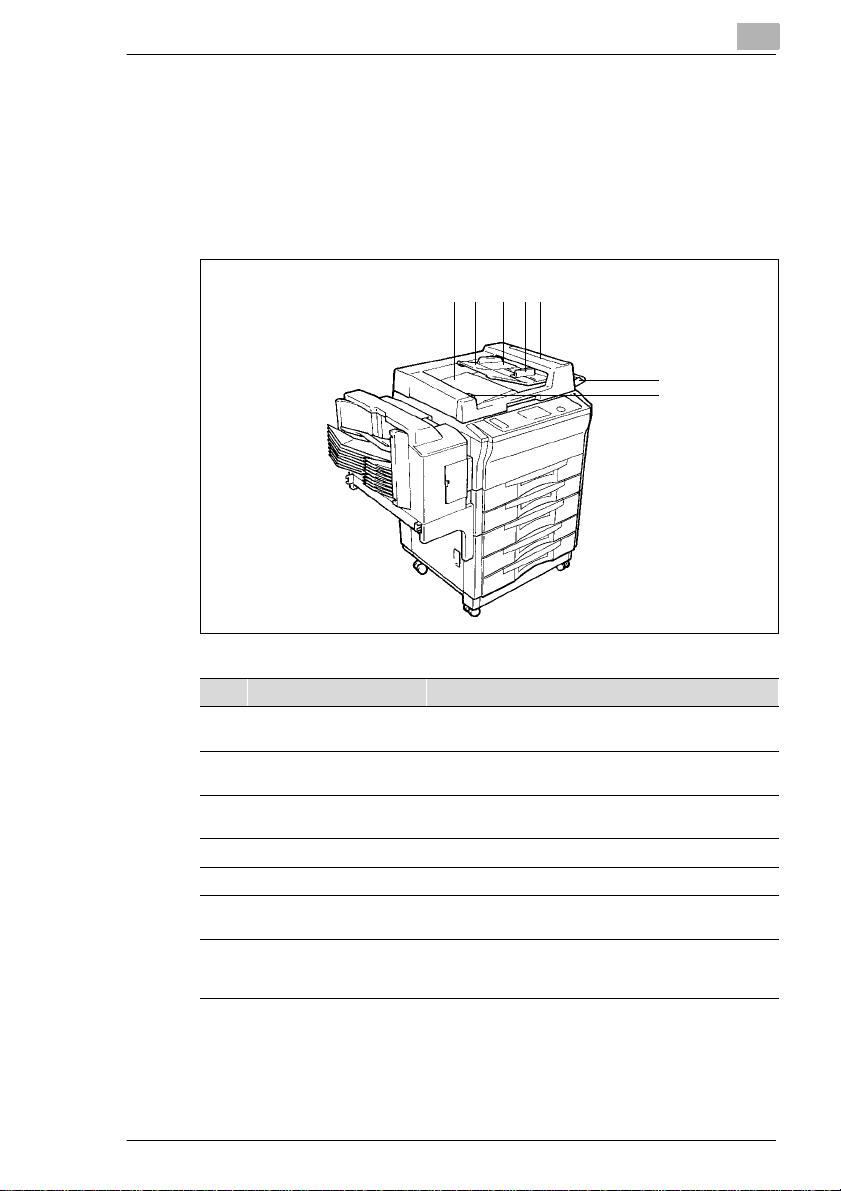
Lær Deres kopimaskine at kende
Duplex-feeder (specialudstyr)
til automatisk indføri ng af originaler:
G Automatisk originalfeeder AF-5
trækker originalerne ind.
G Duplex-feeder AFR-12
trækker originalerne ind og vender tosidede originaler.
134
2 5
3
6
7
Pos. Betegnelse Beskrivelse
1Udføringsbakke Her bliver de originaler, der er kommet ud af
2Forlænger til
multiindføringsbordet
3 Multiindføringsbord Placer originalen med den side, der skal kopieres
4 Originalstyreplade Justeres, så den passer til det pågældende papirformat
5Låge til indføringsenheden Åbnes for at afhjælpe et papirstop i dokument-feederen
6 Manuel indføringsbakke Placer originalen med den side, der skal kopieres
7Udløsertast til vende-/
udføringsenhedens låge
indtagningen, placeret
Forlængeren trækkes ud, når man placerer originaler
med et stort format
nedad på indføringsanlægget
nedad på den manuelle indføringsbakke
(Kun til stede ved duplex-feeder)
Denne trykkes for at åbne lågen til originalvende-/
udføringsenheden
Rev. 1.0.0/17.11.98 EP3010 3-5
Page 18
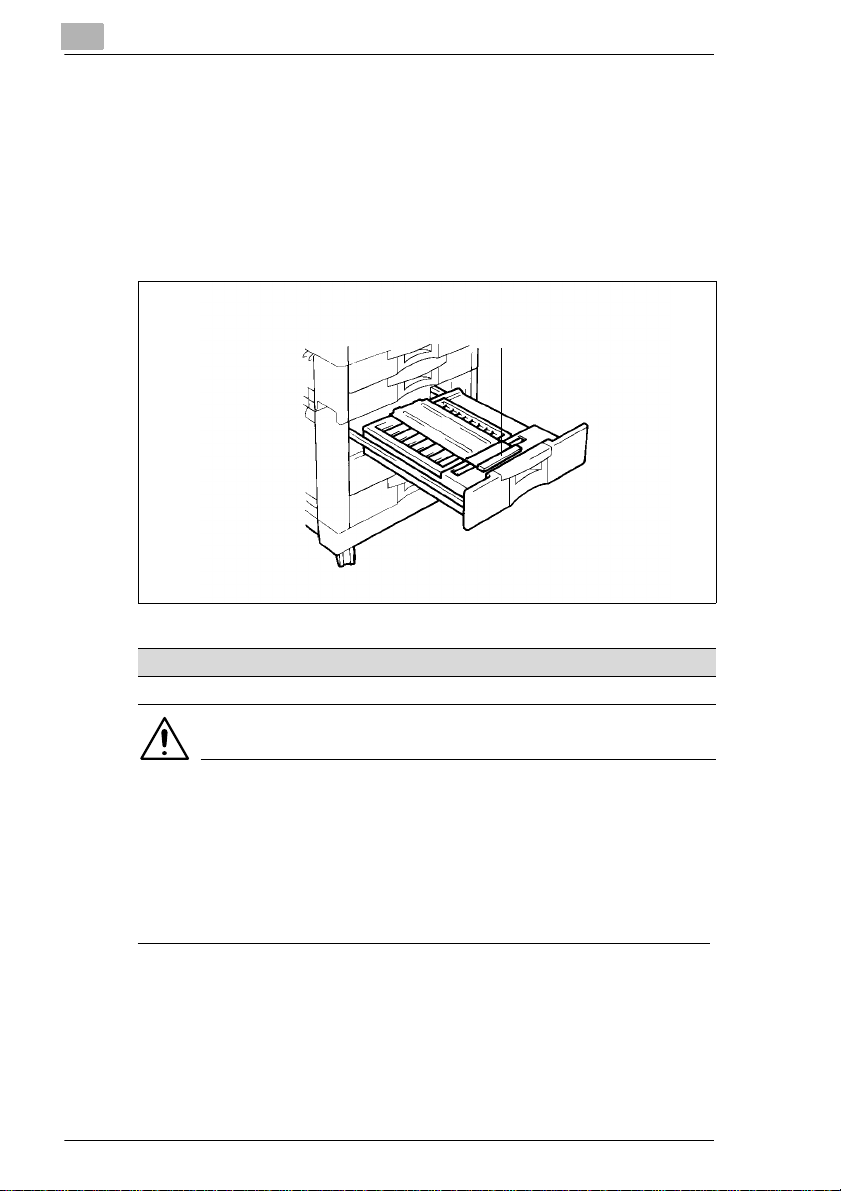
3
Lær Deres kopimaskine at kende
Duplex-enhed (speci aludstyr)
til kopiering på 2 sider:
G Duplex-enheden AD-11
vender kopierne (til integrering i et papir kassetteskab).
G Duplex-kabi nettet PF-4D
vender kopierne (med underskabet til opbevaring af
forbrugsmaterialer).
1
Pos. Betegnelse Beskrivelse
1 Papirstyreplade Åbnes for at afhjælpe et papirstop
FORSIGTIG
Skader på duplex-enh eden via faglig ukorrekt betjen ing
Hvis De løfter papirstyrepladen, ser De en folie. Denne folie fungerer
sammen med papirstyrepladen. De må hverken fjerne eller beskadige
folien.
➜ Arbejd aldrig med spidse genstande i maskinen for at afhjælpe et
papirstop.
3-6 EP3010 Rev. 1.0.0/17.11.98
Page 19
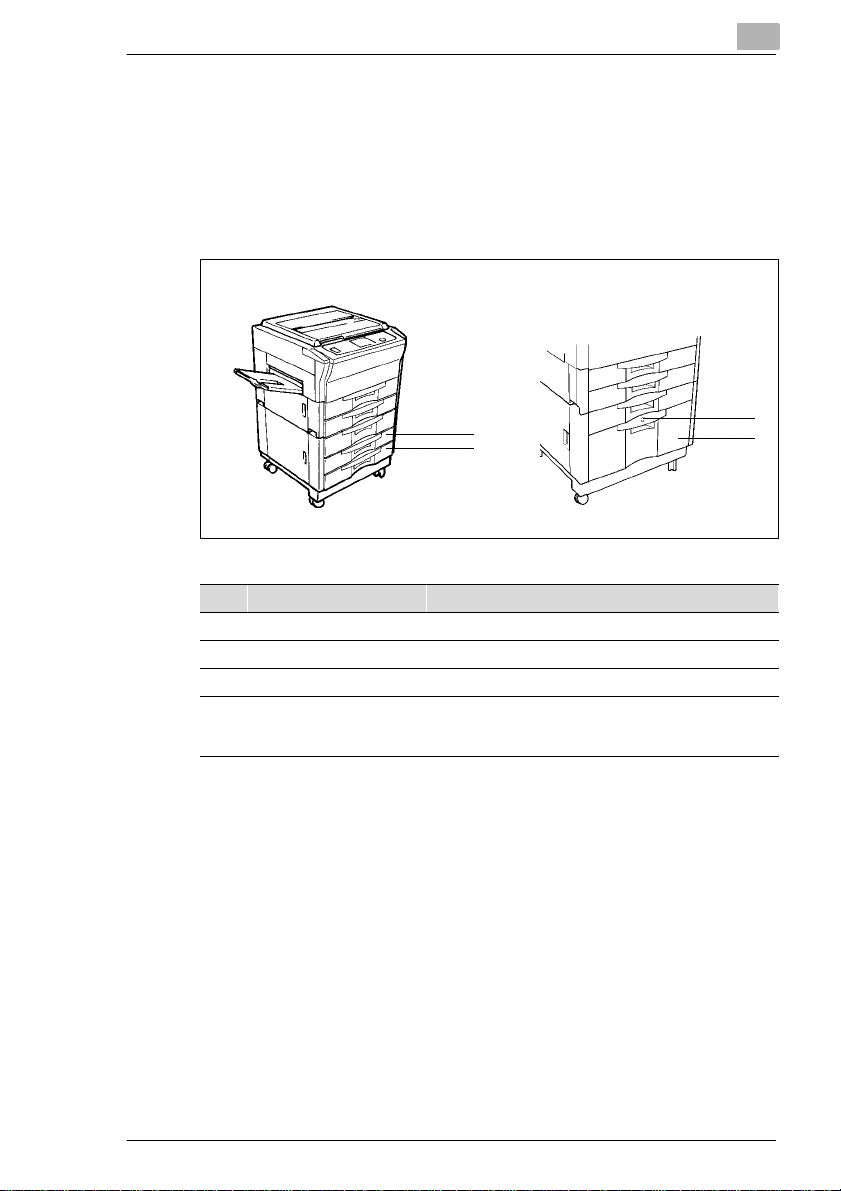
Lær Deres kopimaskine at kende
Papirunderskab (specialudstyr)
til opbevaring af kopipapir:
G Papirunderskab PF- 206
med to kassetter for hver 500 ark papir a 80 g/m².
G Papirunderskab PF- 112
med en kassette for op til 2500 ark papir a 80 g/m².
PF-206 PF-112
3
1
2
Pos. Betegnelse Beskrivelse
1 3. papirkassette Kan rumme op til 500 ark papir
2 4. papirkassette Kan rumme op til 500 ark papir
3 3. papirkassette Kan rumme op til 2500 ark papir
4 Papirnedføringstast til
papirkassette med
lampeindikering
Tryk på denne for at åbne papirkassetten
4
3
Rev. 1.0.0/17.11.98 EP3010 3-7
Page 20
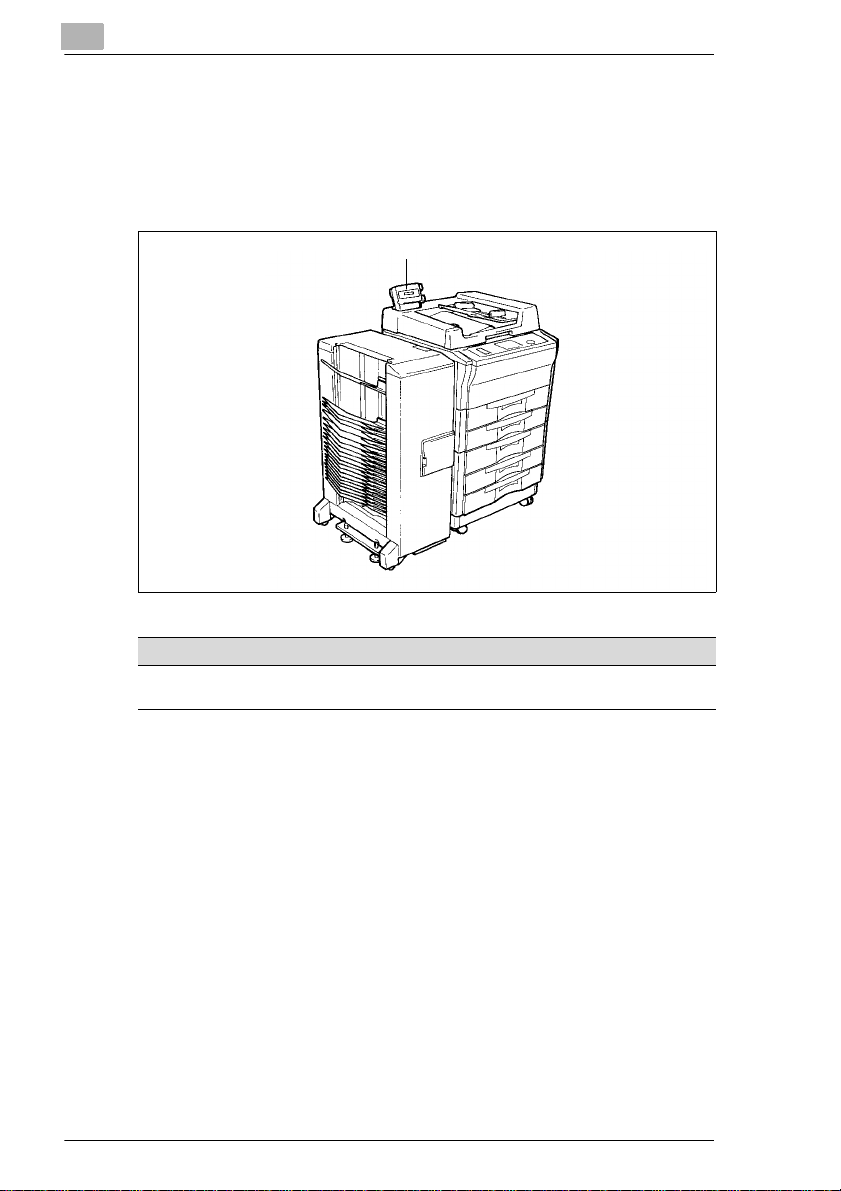
3
Lær Deres kopimaskine at kende
System til registrer ing og afr egning af kopier (specialudstyr)
til registrering og afregning af kopier:
G System til registrering og afregning af kopier D-102
indikerer og registrerer antallet af kopierne,
kopieringsomkostningerne og oplysninger om specielle brugerkort.
1
Pos. Betegnelse Beskrivelse
1 System til registrering og
afregning af kopier
I den dertil hørende betjeningsvejledning finder De
detaljer
3-8 EP3010 Rev. 1.0.0/17.11.98
Page 21
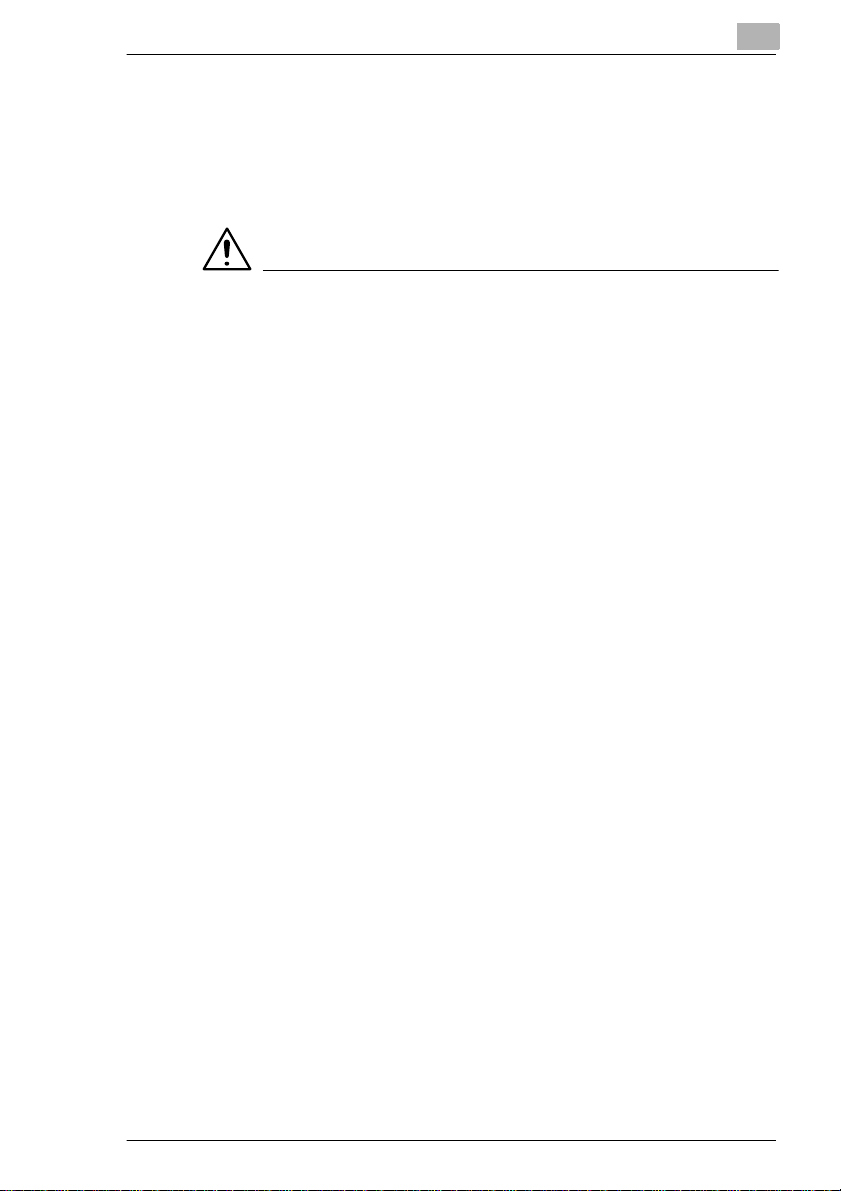
Lær Deres kopimaskine at kende
3.2 Sikker omgang med Deres kopimaskine
Helbredsska der, strømstød eller endda brand kan være følgen af en faglig
ukorrekt betjening. Af denne grund skal De være opmærksom på de
følgende henvisning er fo r at opnå en sikker omgang med Deres
kopimaskine.
FORSIGTIG
Vær opmærksom på og overhold følgende henvisninger!
➜ Placer aldrig tunge genstande på kopimaskine n.
➜ Udsæt ikke Deres kopimaskine for rystelser.
➜ Åbn aldrig nogle låger på kopima skine n i løbet af et kopijob.
➜ Frakobl ikke kopimaskinen i løbet af et kopijob.
➜ Placer aldrig magnetiske genstande i nærheden af kopimaskinen.
➜ Anvend ikke antændeli ge sprays, væsker eller gasarter i nærheden af
kopimaskinen.
➜ Fjern ingen sikkerhedsano rdninger elle r ændre nogle komponenter på
kopimaskinen. Kopi m a skinen er udstyret med stærkstrømskompo-
nenter. En faglig ukor rekt omgang med kopimaskinen kan medføre
brand eller strømstød.
➜ Undgå at tabe papirclips, hæfteklammer henh. små metalgenstande
ned i kopimaskinen. Dette ville kunne have en brand eller strømstød
til følge. Hvis der dog skulle komme en metaldel ind i kopimaskinen,
skal De omgående slukke for kopimaskinen, tr æk strømkablet ud af
stikdåsen og kontak t Der e s tekniske kundeservice.
➜ Stil aldrig kaffekopper, drikkeflasker ell er andre beholdere med væs-
ker på kopimas kinen. Hvi s der k ommer væske ind i kopi maskinen, kan
der opstår en brand ell er det kan have et strømstød til følge.
Hvis der dog skulle komme væske ind i kopimaskinen, skal De
omgående slukke f or kop imask in en, t ræk str ømkablet ud af st ikdåsen
og kontakt Deres tekniske kundeservice.
➜ Træk strømkablet ud af stikdåsen, hvis kopimaskinen ikke benyttes i
længere tid.
➜ Træk aldrig stikket ud af stik dåsen med våde hænder, det ville kunne
medføre strømstød.
➜ Hvis kopimaskinen bliver ekst raord inær varm eller udsender røg eller
mærkelige lugte, skal kopimaskinen omgående slukkes og stikket
trækkes ud af stikko ntakten. Kontakt Deres tekniske kundeser vic e.
3
Rev. 1.0.0/17.11.98 EP3010 3-9
Page 22
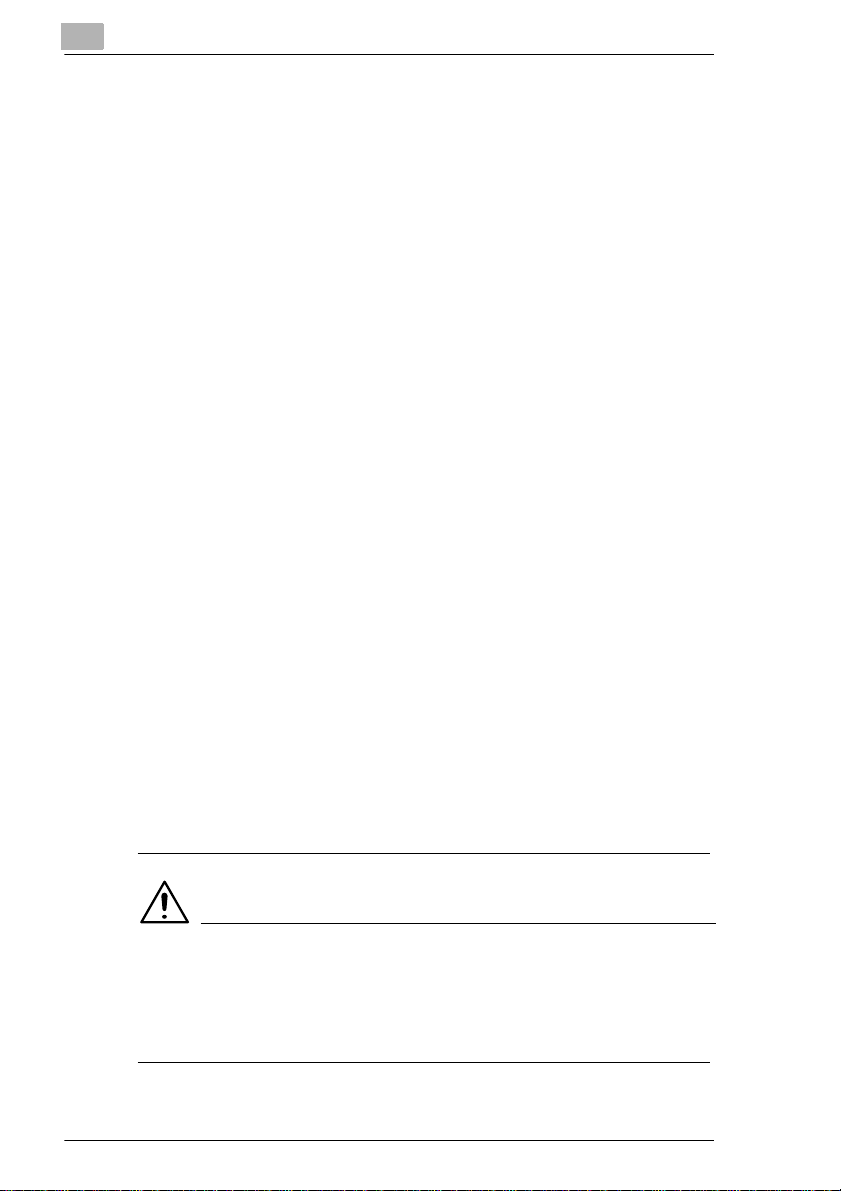
3
Lær Deres kopimaskine at kende
➜ Vær sikker på, at str ømkablet sidder rigtig i stikdåsen og at denne til
enhver tid er synlig og f ri t tilgængelig.
➜ Træk ikke i kablet for at trække strømkablet ud af st ikdåsen, eftersom
dette kan medføre kab elskader. Dett e ville kunne have en brand eller
strømstød til følge.
➜ Flyt udelukkende kopimaskinen, når strømkablet er trukket ud af
stikdåsen, eller s kan der opstå kabelskader . Dette kan medføre en
brand eller en kortslutning.
➜ Placer aldrig tunge genstande på strømkablet, eller træk elle r hi v i
kablet, eftersom dette kan medføre kabelsk ader. Dette ville kunne
have en brand eller strømstød til følge.
➜ Vær sikker på, at kopimaskinen ikke er placeret på et kabel fra en
anden maskine, eftersom dette kan medføre kabelskader. En brand
eller en fejlfu nktion ved den pågældende maskine kan vær e en følge
af dette.
➜ Vær sikker på, at der ikke er et kabel fr a en anden m askine, der er
klemt inde i kopimas kinen, eftersom dette kan me dføre kabelskader.
En brand eller en fej lfu nktion ved den pågældende maski ne kan være
en følge af dette.
➜ Vær sikker på, at kopimaskinen har den rigtige strømforsyning. Ellers
kan der opstå brand eller strømstød.
➜ Tilslut aldrig kopimaskinen ved en multistikdåse. Dette ville kunne
have en brand eller strømstød til følge.
➜ Sluk omgående for kopimaskinen, træk strømkablet ud og kontakt
Deres tekniske kundeservice, hvis strømkablet er blevet beskadiget.
Ellers kan der opstå brand eller strømstød.
➜ Anvend udelukkende forlængelseskabler, der mindst har den
maksimale strømforsyning, som kopi m askinen har.
Forlængelseskab ler, der i kke har det te, k an med føre overo pvar mning
af kopimaskinen el ler sågar brand.
➜ Træk omgående strømkablet ud af stikdåsen, hvis De bemærker
noget usædvanligt i løbet af fremstillingen af kopier.
FORSIGTIG
Små mængder ozon bliver frigivet i løbet af f rem stillingen af kopier.
Dette er ikke h elbredsfarligt, m en kan dog lugte ube hageligt. Sørg derfor
for tilstrækkelig udluftning.
➜ Anbring kopimaski nen i et rum med tilstrækkelig udluftning.
3-10 EP3010 Rev. 1.0.0/17.11.98
Page 23

Lær Deres kopimaskine at kende
3.3 Transpo rt af kopi mas kine n
Hvis De skal transpor t ere en kopi mask ine, sk al De kontakt e den tek niske
kundeservice hos Deres filial.
3.4 Opstilling af kopimaskinen
Omgivelsesbetingelser
De optimale omgivelsesbetingelser for Deres kopimaskine er følgende:
G Temperaturværdier fr a 10°C til 30°C
(udsving maks. 10°C pr. time)
G Luftfugtighedsværdier fra 15% til 85%
(udsving maks. 20% pr. time).
Driftsmiljø
Driftsmiljøet skal opfylde følgende krav:
G tør og st øvfri
G jævn undergrund uden vibrationer
G godt udluftet
G fjern fra let antændelige genstande, såsom gardiner eller tæpper.
Maskinen skal beskyttes mod følgende indflydelser før opstillingen:
G sprøjtende væsker
G direkte sollys
G stærke temperaturudsving
G returluft fra var m e a nl æg og ventilatorer eller air condition.
3
Rev. 1.0.0/17.11.98 EP3010 3-11
Page 24
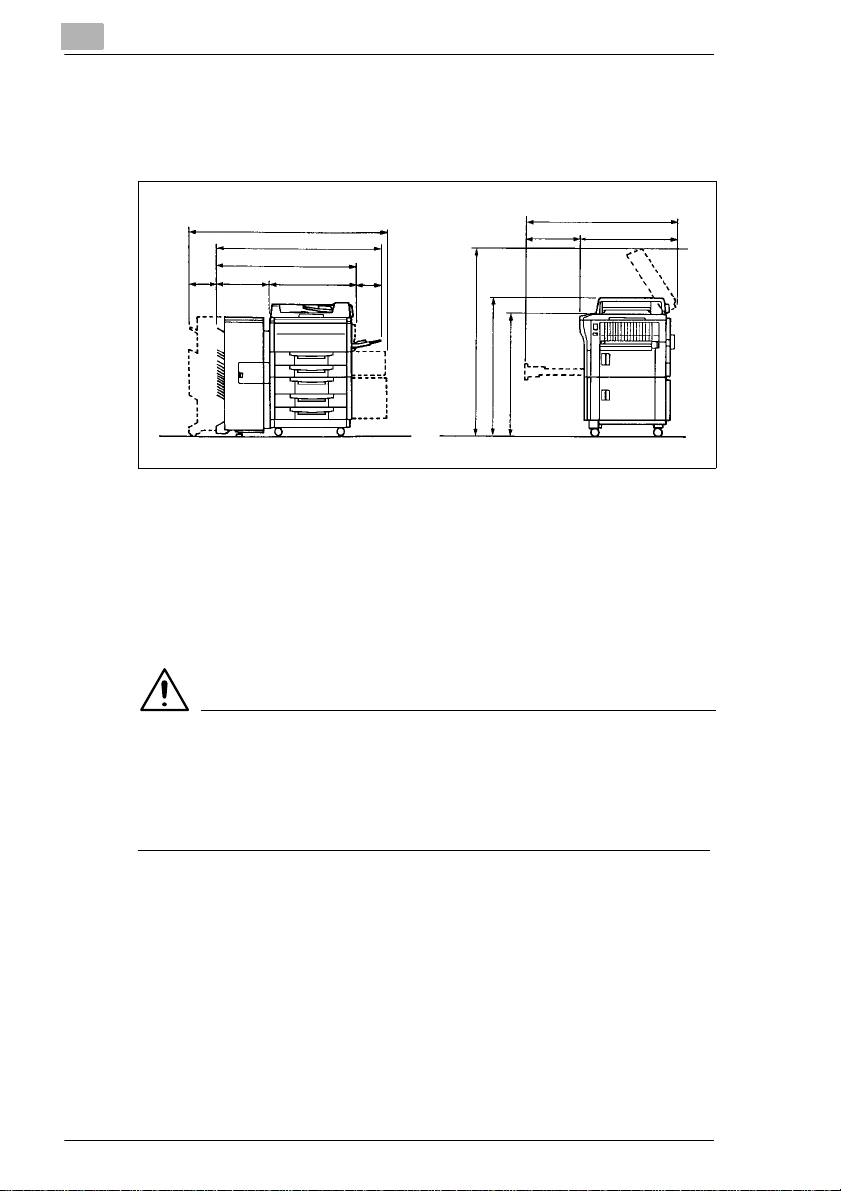
3
Lær Deres kopimaskine at kende
Kopimaskinens pladsbehov
Vær opmærkso m p å, at der er en afstand på 150 mm fra bagsiden af
maskinen til væggen, for at garantere en ordentlig udluftning.
Oplysninger i mm
1651
1386
1080
650430230 306
1426
1066
944
Set forfra Set fra siden
1095
395 700
Opbevaring af forbrugsmateriale
Opbevar forbrugsmateriale:
G i lukkede originalemballager.
G beskyttet mod direkte sollys eller varmepåvirkning.
G på en kølig, tør og støvfri plads.
G udenfor børns rækkevidde.
FORSIGTIG
Helbredsfare via toner!
Toner er farlige for helbredet, hvis man indtager dem.
➜ Hvis Deres hænder kommer i berøring med tonerne, skal De
omgående vaske Deres hænder godt med koldt vand og sæbe.
3.5 Tilslutning af kopimaskinen
Spændings-/frekvenstolerancer
Kopimaskinen har brug for en jævn strømforsyning. Kontakt eventuel
Deres egen tekniker.
G Netspænding ± 10 %
G Netfrekvens ± 0,3 %.
3-12 EP3010 Rev. 1.0.0/17.11.98
Page 25
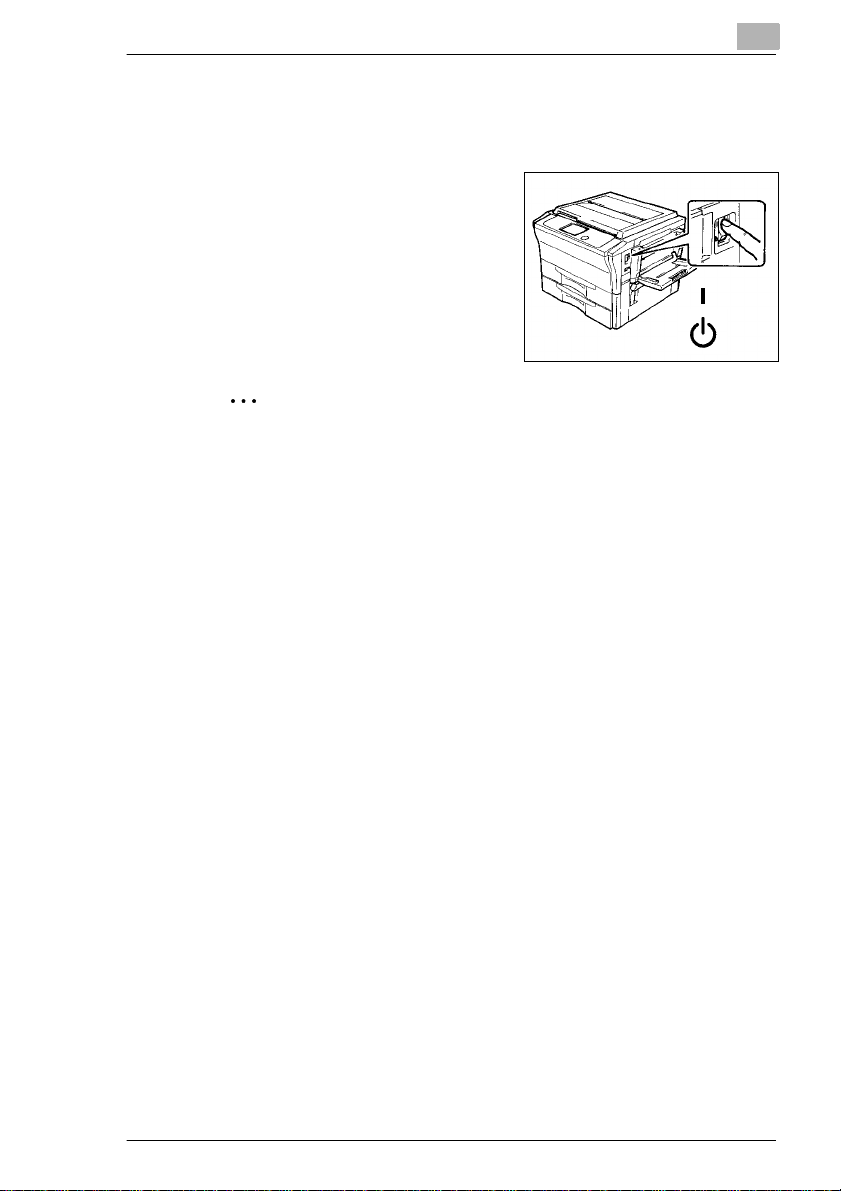
Lær Deres kopimaskine at kende
3.6 Til-/frakobling af kopimaskinen
Tilkobling af kopimaskinen
➜ Indstil hovedafbryderen på ON.
Frakobling af kopimaski nen
➜ Indstil hovedafbryderen på OFF.
✎
Økonomifunktion!
Via funktionen "aut om atiske afbrydefunk tion" bliver kopimaskinen
frako bl e t ef te r e n forindstille t tid, hvis de r ikk e har været foretaget
nogle indlæsninger. Det sparer energi!
(Se “Automatisk frakoblingsfunktion inds tilles” på side 6-16.)
3
ON
OFF
Rev. 1.0.0/17.11.98 EP3010 3-13
Page 26
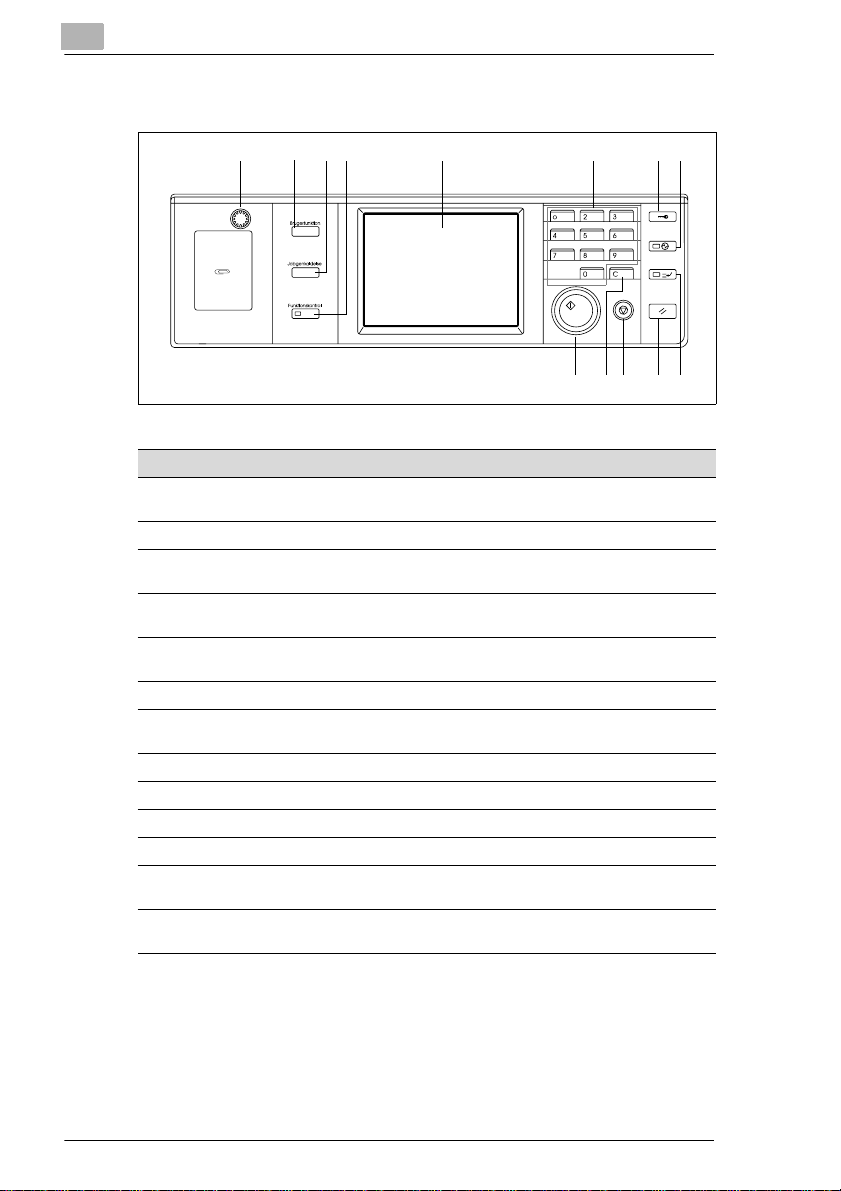
3
Lær Deres kopimaskine at kende
3.7 Taster og indikeringer på kontrolpanelet
1234 5 6 78
Pos. Betegnelse Beskrivelse
1 Kontrolknap til
displaykontrast
2 BRUGER-taste til opkald af brugerfunktioner
3 JOBGENKALDELSES-
taste
4 FUNKTIONSKONTROL-
taste
5Berøringspanel til indikering og udvalg af forskellige funktioner
6 Numerisk tasta tur til indlæsning af værdier
7 ADGANGSFUNKTIONS-
taste
8 ØKONOMI-taste til aktivering af økonomifunktionen
9 AFBRYDE-taste til afbrydelse og senere videreførelse af et kopijob
10 RESET-taste til nulstilling af kopimaskinen til grundfunktionen
11 STOP-taste til stop af et kopijob
12 C-taste til nulstilling af kopiantallet til 1 og
13 START-taste til start af et kopijob og
til forandring af lysstyrken på berøringspanelet
til opkald af et lagret program
til opkald af kontrolfunktionsindikeringen
(trykømtåleligt display)
til aktivering af adgangsberettigelsesfunktionen
til sletning af en eksisterende zoom-faktor
til aktivering af funktionen "Automatisk kopieringsstart"
910111213
3-14 EP3010 Rev. 1.0.0/17.11.98
Page 27
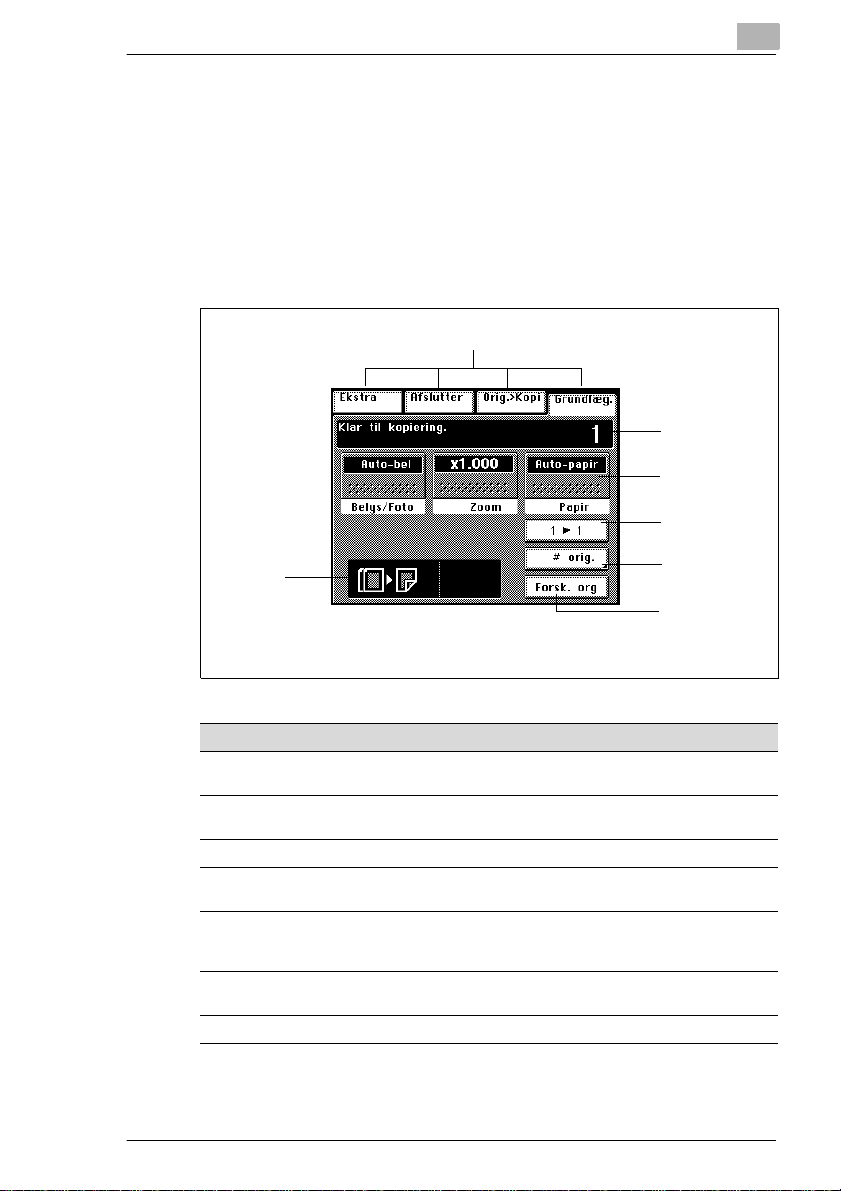
Lær Deres kopimaskine at kende
3.8 Opbygning af berøringspanelet
Berøringspanelet er Deres kopimaskines indikerings- og hovedbetjeningskompo nent. Via e n let berøring på de taster, der er illustreret på
berøringspanelet kan De udvælge Deres kopimaskines enkelte
funktioner. Berøringspanelet er et interface mellem Dem og Deres
kopimaskine.
De funktioner , der s tår til rådighed på Deres berøringsdisp lay, e r indr et tet
efter Deres kopimaskines individuelle udstyr.
Funktionsfelt
ValgIndikering
Informationsindikering
Grundmenufelt
Valgfelt til
duplex-enhed
Antal af
originaler
Valgf elt til
ADF-formatregistrering
3
Betegnelse Funktion
Funktionsfelt tryk på et af disse felter for at opkalde det pågældende
Informationsindikering giver oplysninger om den aktuelle funktion, det valgte
Grundmenufelt viser de aktuelle grundindstillinger
Valgfelt for duplex-enhed
(hvis en duplex-enhed er til stede)
Valg af originaler
(kun hvis en dokument-feeder er til
stede)
Valgfelt for ADF-funktion tryk på dette felt for at til- henh. frakoble ADF-
Efterbehandlingsindikering viser de valgte kopieringsfunktioner
funktionsvindue
kopital osv
tryk på dette felt for at vælge en 1-sidet
(1 til 1) eller 2-sidet (1 til 2) belysning
tryk på dette felt for at indlæse antallet af originaler,
der skal trækkes ind af dokument-feederen.
funktionen
Rev. 1.0.0/17.11.98 EP3010 3-15
Page 28
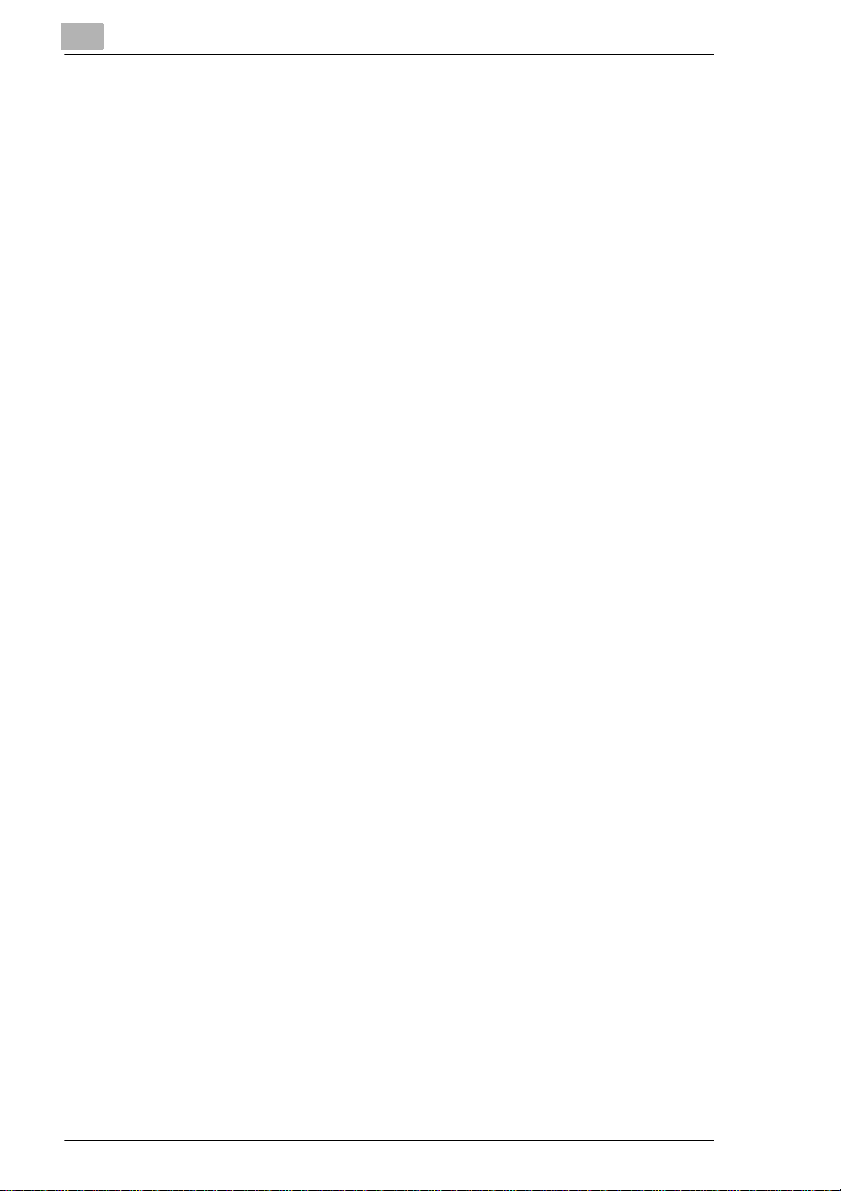
3
Lær Deres kopimaskine at kende
3.9 De bør være opmærksom på dette
. . . ved omgang med Deres kopimaskine:
G placer aldrig tunge genstande på kopimaskinen.
G åbn eller sluk al drig for kopimaskinen i løbet af fremstilling af kopier.
G anvend ingen magnetiske genstande eller antændel ige sprays i
nærheden af kopimaskinen.
G lang aldrig ind i kopimaskinen med spidse genstande.
3.10 Til disse formål skal De anvende Deres kopimaskine
Deres kopimaskine må udelukke nde anvendes til de formål, der er
beskrevet i denne betjeningsvejledni ng. Enhver anden anvendelse
stemmer ikke overens med den bestemmelsesmæssige anvendelse.
Ikke alle slags dokum enter må kopieres til vide re brug og fotokopier må
ikke anvendes, ide t man giver dem ud for at være en original.
Hertil hører bl.a. :
G Penge
G Frimærker (stemplede og ustemplede)
G ID-kort
G Kørekort eller registrerings papirer
G Arbejde med copyright-beskyttelse uden tilladelse fra indehaveren af
copyrighten.
Hvis De ikke er sikker på, om et bestemt do kum ent må kopieres, skal De
kontakte et offentligt rådgivningskontor.
3-16 EP3010 Rev. 1.0.0/17.11.98
Page 29
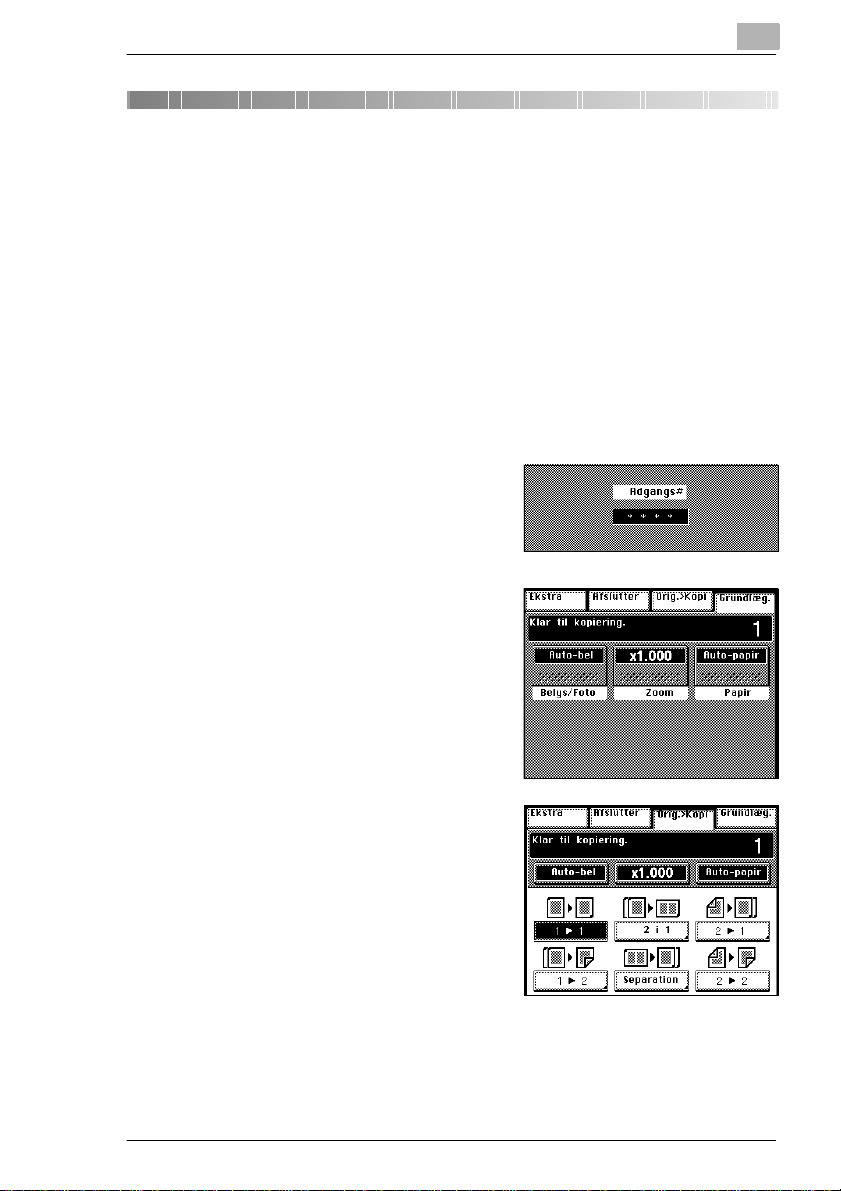
De første skridt . . .
4De første sk r id t . . .
4.1 Skridt for skridt til kopien
Med kopimaskinen har De man ge muligheder for at fremstille kopier på
flere forskellige måder. Overhold altid en bestemt rækkefølge, når De
udvælger funktionerne, så at De er sikker på, at De ikke har glemt noget.
Placering af originalerne:
1
❍ Placer originalerne med forsiden opad i dokument-feederen
eller
❍ Løft originaldækslet og placer den pågældende original med den
side, der skal kopieres, nedad mod glasset.
Indlæs Deres adgangskode, hvis
2
denne er indst ill et, og tr yk p å tasten
til adgangsfunktionen.
Hvis det er nødvendigt, skal De
3
ændre grundfunktionerne:
❍ Belysningsniveau
❍ Zoom
❍ Automatisk papirvalg
4
Hvis det er nødvendigt, skal De
4
vælge en original-til-kopie-type:
❍ 1-sidet kopi
❍ 2-sidet kopi
❍ Kopiering af 2 originaler på 1
side
❍ Opdeling
❍ etc.
Rev. 1.0.0/17.11.98 EP3010 4-1
Page 30
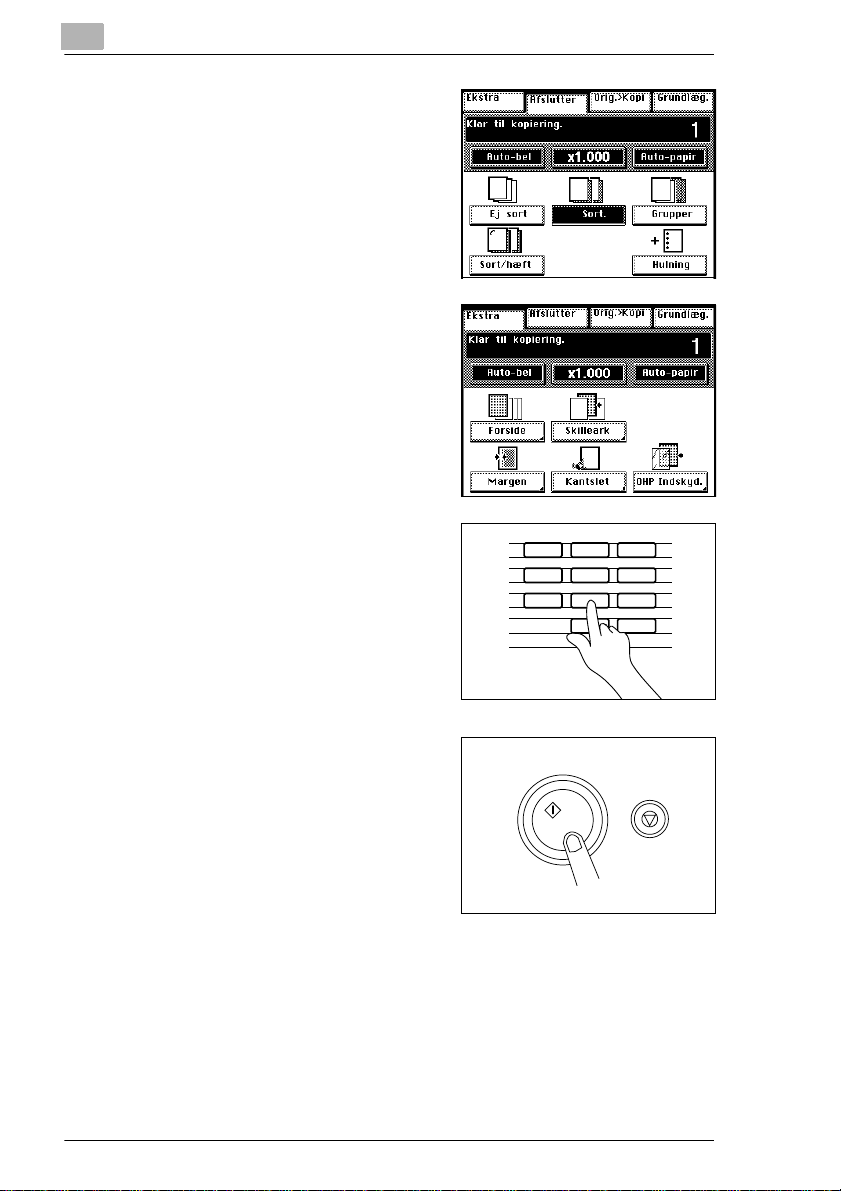
4
Hvis det er nødvendigt, skal De
5
vælge en efterbehandlingstype:
❍ I kke-sortering af kopier
❍ Sor tering af kopier
❍ Gruppering af kopier
❍ Hæftesortering af kopier
❍ Hul ning af kopier
Hvis det er nødvendigt, skal De
6
vælge en sp ecia lfunk tion:
❍ Pl acering af forsideark
❍ Pl acering af mellemark
❍ Indstilli n g a f hæftemargen
❍ Sletning af kant er
❍ Pl acering af OHP-mellemark
Via det numeriske tasta tur indlæser
7
De antallet af kopier.
Har De indlæst noget forkert?
?
➜ Tryk på C-tasten og indlæs a tter
antallet af kopier .
De første skridt . . .
123
456
789
0C
1139O2640A
Start fremstillingen af kopier med
8
START-tasten.
Ønsker De at afbryde
?
fremstillingen af kopier?
➜ Tryk på STOP-tasten.
1134P342DA
4-2 EP3010 Rev. 1.0.0/17.11.98
Page 31

De første skridt . . .
4.2 Placering af originaler ne på glaspladen
Papiroriginaler og transparente originale r
Løft originaldækslet min. 15°.
1
Ved en vinkel på mindre end 15° bliver originalerne ikke aut om atisk
registreret.
Placer original en m ed den si de, d er
2
skal kopieres, nedad m od
glaspladen.
4
Centrer originalens bagerste
3
venstre hjørne ved markeringen
med pilen. Tryk den bagerste
margen på originalen mod
originalpositionspladen.
Er originalen transparent?
?
➜ Placer et hvids ark papir i det
samme format på originalen.
Luk for originaldækslet.
4
Originalpositionsplade
Markering med pil
udelukkende ved
transparente originaler
Rev. 1.0.0/17.11.98 EP3010 4-3
Page 32

4
De første skridt . . .
Bøger og bundne originaler
Løft originaldækslet.
1
Ved en vinkel på mindre end 15° bliver originalerne ikke aut om atisk
registreret.
Placer bogen med den side, der
2
skal kopieres, nedad m od
glaspladen.
Centrer bogens bagerste venstre
3
hjørne ved markeringen med pilen.
Tryk den bagerste margen på
originalen mod origi nalpositionspladen.
Har De valgt "Opdeling" under
?
original-ti l- kopi-type for at
fremstille en kopi?
➜ Centrer bogen i midten ved
bogmarkeringen på
originallængdesk alaen. Således
modtager De kopierne i den
rigtige rækkefølge.
Originallængdeskala
Luk for originaldækslet.
4
Hvis orig in a ld ækslet ikke kan lukkes til, fordi bogen er for tyk?
?
➜ Lad originaldækslet være åben.
➜ Ved fremstillingen af kop ier må De ikke se direkte ned på
glaspladen, eller s bliver De blændet af det stærke lys.
FORSIGTIG
Beskadigelse af glaspladen via faglig ukorrekt betjening
Bøger, der vejer mere end 3 kg , samt et fast tr yk af b ogen mod glaspl aden
kan medføre beskadigelser af pladen.
➜ Placer udelukkende bøger på glaspladen, hvis de vejer mindre end
3 kg.
➜ Tryk aldrig en åben bog ned mod glaspladen.
4-4 EP3010 Rev. 1.0.0/17.11.98
Page 33

De første skridt . . .
4.3 Lad originalerne blive trukket automatisk ind
Hvis Deres kopimaskine er udstyret med en dokument-feeder, kan De
automatisk lade Deres ori g inaler blive trukket ind i maskinen.
Duplex-feeder
Enkelte originaler kan man behandle med duplex-feederen på en
tidsbesparende måde. Her kan De samtidig placere flere originaler, der
derefter automatisk bliver trukket ind i maskinen en for en.
Hvilke originaler bliver trukket ind? Hvilke funktioner står ikke til rådighed.
G
enkelte, glatte
standardpapirark
G hverken hæft et el ler
hullet
G 40 til 110 g/m
sidede originaler)
G 60 ti l 90 g /m
originaler)
G A3 til A5L
(A5L ikke ved akti v
universel opmåli ng af
originalformat)
2
(1-
2
(2-sidede
ved automatisk dokument-feeder
2-sidet original på 1-
G
sidet kopi
G 2-sidet or iginal på 2-
sidet kopi
4
Placer originale rne med forsiden
1
opad på udføringsbakken.
❍ A4 eller mindre:
op til 50 originaler
❍ A3 eller B4:
op til 30 originaler
Juster originalstyrepladen, så den
2
stemmer overens med st ørrelsen
på originalen.
Fremstiller De kopier af store
?
originaler?
➜ Klap forlængeren til
originaludføringsbakken ud.
Trækker dokument-fe ederen
?
Rev. 1.0.0/17.11.98 EP3010 4-5
Page 34

4
De første skridt . . .
originalerne ri gtig ind?
➜ Kontroller, om originalstyrepladen er indstillet rigtig og er placeret
tæt op ad papiret.
4-6 EP3010 Rev. 1.0.0/17.11.98
Page 35

De første skridt . . .
Aut o m atisk origi n alind føring af enkeltark
Med originalindføringen af enkeltark kan maskinen t række originaler ind,
der ikke mere kan behandles med duplex-feederen. Originalerne skal
placeres en efter en og efter hinanden ved originalindføringen af
enkeltark. Fremstillingen af kopier bliver automatisk påbegyndt, når
originalen er blev et placeret.
Hvilke originaler bliver trukket ind? Hvilke funktioner står til rådighed?
Åbn for den manuelle
1
indføri ngsbakke og juster
originalstyrepladen, så at den
passer til origi nalernes størrelse.
G enkelte, glatte
standardpapirark
G ikke hæftet
G 35 til 200 g/m
12)
34 til 157 g/m
G A3 til A5L
2
(AFR-
2
(AF-5)
4
G 2-sidet or iginal på 1-
sidet kopi
G 2-sidet or iginal på 2-
sidet kopi
G 2>1-funktion
G Sorteringsfunktion,
hæftefunktion
G Forsideark
G Mellemark
G OHP-mellemark
Vent, indtil at START-tas ten lyser
2
grønt.
Placer original en m ed den si de, d er
3
skal kopieres, nedad m od
dokumentindføringsbakken.
Originalen bli ver aut omatisk trukk et
ind, når kopijobbet startes.
Rev. 1.0.0/17.11.98 EP3010 4-7
Page 36

4
Når START-tasten atte r l yser grøn,
4
kan man placere den følgende
original.
De første skridt . . .
4-8 EP3010 Rev. 1.0.0/17.11.98
Page 37

De første skridt . . .
4.4 Indlæsning af adgangskode
kun når kopiopfølg ningsfunktionen er aktiveret
(Se “Kopitæller til-/frakobles” på side 6-18.)
Indlæs Deres adgangskode.
1
Har De indlæst noget forkert?
?
➜ Tryk på C-tasten for at ann ullere
Deres indlæsning.
4
123
456
789
0C
1139O2640A
Tryk på nøgle-tasten.
2
Displayindikeringen ændres.
Ændres Deres di splayindi kering
?
ikke?
Så har De indlæst en forkert
adgangskode.
➜ Indlæs Dere s rigtige
adgangskode.
Når fremstillingen af kopier er
3
færdig, skal De atte r trykke på
nøgle-tasten.
Rev. 1.0.0/17.11.98 EP3010 4-9
1134P438DA
Page 38

4
De første skridt . . .
4.5 Indikering af de aktuelle funktionsindstillinger
Hvis indikeringen på FUNKTIONSKONTROL-tasten l yser, kan man ikke
længere indikere alle fu nktioner, der netop er valgt i menuen over
grundfunkti onerne. De kan lade alle indsti ll ingerne blive indikeret i en
oversigt. Kontroller Deres funktionsindstillinger og ændre dem, hvis det
skulle blive nødvendigt.
Tryk på FUNKTIONSKONTROL-
1
tasten.
Displayindikeringen ændres. De
aktuelt indstillede funktioner bliver
indikeret i en oversi gt.
Kontroller Deres in dstillede funktioner.
2
Er Deres indstilling rigtig?
?
➜ Tryk på den tilsvaren de taste for at komm e ind i det område, hvor
det er muligt at rette Deres indstilling.
Er Deres indstillinger rigtige ?
?
➜ Tryk på tasten [Afslut] for atter at komme tilbage.
4-10 EP3010 Rev. 1.0.0/17.11.98
Page 39

De første skridt . . .
4.6 Stop af kopijobbet
Stop et kopijob for at forhi ndre en efterbehandling af forkerte kopie r.
➜ Tryk STOP-tasten på kopimaskinens berøringspanel.
Fremstillingen af kopier bliver stoppet. Det kopital, der bliver indikeret
i meddelelsesdi splayet bliver nulstillet. De andre indstillinger bliver
bibeholdt.
4.7 Nulstilling af kopimaskinen til grundfunktionen
Nulstil Deres kopimaskine til grundfunktionen for at kunne indl æse et nyt
kopijob. (De lagrede zoom-faktorer og pro grammer bliver bibehol dt).
➜ Tryk på RESET-tasten på kopimaskinens berøringspanel.
Kopimaskinen bli ver nulstillet til gr undfunktionen. Det kop it al, der
bliver indikeret i meddelelsesdisplayet bliver nulstillet.
4.8 Afbrydelse af kopijob
Afbrydelse af et omfangsrigt kopijob for at kunnen fremstille kopier, der
hurtigere skal være færdige.
4
Hvilke funktioner kan De ikke afbryde?
G
2-sidet kopiering
G Sorteringsfunktion,
grupperingsfunktion,
hæftefunktion,
hulningsfunktion
G Forsideark
G Mellemark
G OHP-mellemark
Tryk på AFBRYDELSE-tasten på kopimaskinens berøringspanel.
1
Fremstillingen af kopier bliver afbrudt.
Gennemfør det kopijob, der skulle foretages hurtigt.
2
Tryk på AFBRYDE-tasten igen for at fortsætte det afbrudte kopijob.
3
Rev. 1.0.0/17.11.98 EP3010 4-11
Hvilke funktioner står ikke til rådighed i
løbet af en afbrydelse?
G Sorteringsfunktion,
grupperingsfunktion,
hæftefunktion,
hulningsfunktion
G Forsideark
G Mellemark
G OHP-mellemark
Page 40

4
4.9 Manuel hæftning af kopier
Manuel hæftning efter kopieringen.
(Kun hvis der er en hæftesorter til stede).
De første skridt . . .
Hvilken hæftesorter har De?
10 rumshæftesorter op til 25 ark standardpapir
20 rumshæftesorter op til 50 ark standardpapir
FORSIGTIG
Fare for at komme til skade via hæfteenheden
➜ Placer aldrig Deres hånd i nærheden af hæftepositionen.
Juster kopierne jævnt.
1
Placer kopierne m ed forsiden opad
2
i det 1. sorteringsrum.
På berøringspanelet fremkommer
en tast med betegnelsen [Hæfte].
Fremkommer tasten [Hæfte]
?
ikke på Deres berøringspanel?
➜ Kontroller, om kopierne er
blevet placeret i det
1. sorteringsrum og ikke
i udtagningsrummet .
Hvor mange kopier kan De maks. hæfte
med den?
Hæfteposition
Tryk på tasten [Hæfte].
3
Kopistakken i sor teringsrummet er
ikke hæftet.
4-12 EP3010 Rev. 1.0.0/17.11.98
Page 41

De første skridt . . .
4.10 Opfyldning af papirkassette
Standard-papirkassette (500 ark)
Papirformatet og papirplaceringen er fast indstillet i standardpapirkassett erne og kan udelukkende ændres via en MINOLTA-tekniker.
Træk papirkassetten ud.
1
Placer det nye papir ordent ligt
2
mellem de to faste
papirformatbegrænsere.
4
Vær sikker på, at den maksimale
3
opfyldningshøjde for papire t ikke er
overskredet (se markeringen i
papirkassetten).
Skub atter papir papir kassetten tilbage .
4
Rev. 1.0.0/17.11.98 EP3010 4-13
Max.
1145O555KA
Page 42

4
De første skridt . . .
Universal-papi rkassette (vari abelt papirformat)
Papirformatet og pl aceri ngen af papi re t kan ind stille s varia belt i univers alpapirkassetten.
Træk universal-papirkassetten ud.
1
Hvis det er nødvendigt, skal De
2
indstille bagkantstoppet til et nyt
papirformat.
Placer det nye papir ordentligt
3
mellem de to faste
papirformategrænsere.
Vær sikker på, at den maksimale
4
opfyldningshøjde for papir et ikke er
overskredet (se markeringen i
papirkassetten).
Skub atter papir papir kassetten tilbag e.
5
4-14 EP3010 Rev. 1.0.0/17.11.98
Max.
1145O555KA
Page 43

De første skridt . . .
Stor papirkassette (2500 ark)
Tasten til nedføring af papiret på papirkassetten skal udstyres med en
lampeindikering:
G Indikeringen lyser konstant, når papiret er brugt op i denne kassette,
og når papir i samme format og med samme pla cering i en anden
kassette står t il rådighed.
G Indikeringen bli nker, når papirforrådet i denne k asset te er br ugt op og
der ikke kan skiftes over til en anden kassette.
Tryk på tasten til nedføring af
1
papiret på papirkassetten.
Magasinet blive r aut om atisk
sænket.
Træk papirkassetten ud.
2
Placer papiret i den højre del af
3
papirkassett en. Her skal De trykke
den lange side af papirst akken mod
kassettens kant.
4
Placer en yderligere papirstak i
4
papirkassett ens venstre halvdel.
Her skal De trykke den lange side af
papirstakken mod kassettens kant.
Rev. 1.0.0/17.11.98 EP3010 4-15
Page 44

4
De første skridt . . .
Vær sikker på, at den maksimale
5
opfyldningshøjde for papir et ikke er
overskredet (se markeringen i
papirkassetten).
Skub papirkassetten tilbage igen og tryk på tasten til nedføring af
6
papiret.
Kassetten bliver automatisk kørt op.
Max.
1145O555KA
4-16 EP3010 Rev. 1.0.0/17.11.98
Page 45

De første skridt . . .
4.11 Udskiftning af tonerflaske
FORSIGTIG
Helbredsfare via toner!
Toner er farlige for helbredet, hvis man indtager dem.
➜ Hvis Deres hænder kommer i berøring med tonerne, skal De
omgående vaske Deres hænder godt med kol dt vand og sæbe.
Anvend udelukkende de oplistede tonerflasker og toner til denne
kopimaskine. El lers kan det have en negativ følge på kopikvaliteten.
Åbn frontlågen på kopimaskinen.
1
Sving holdeanordningen ud med
2
den brugte tonerflaske og træk den
brugte tonerflaske ud af
holdeanordningen.
4
Bank den nye tonerflas ke mod et
3
hårdt underlag, så at toner, der
eventuelt har sat sig fast, bliver
rystet løst.
Ryst den nye tonerflaske.
4
Rev. 1.0.0/17.11.98 EP3010 4-17
Page 46

4
Træk forsigtig be skyttelsesstriben
5
af, så at tonerne kan komme ud af
flasken.
Skub den nye tonerflaske ind i
6
holdeanordningen, så at pilen på
tonerflasken peger mod Dem.
Centrer markeringen på
7
tonerflasken i overensstemmelse
med markeringen på
holdeanordning en og sving atter
holdeanordning en tilbage, indtil den
falde r i h a k.
De første skridt . . .
Luk for frontlågen.
8
✎
Er kopierne stadig for lyse?
Hvis Deres kopi er stadig er for lyse efter uds kiftni ngen af toner flasken,
skal De aktivere funktionen “Ekstra toner“.
(Se “Aktivering af ekstra toner” på side 6- 6 . )
4-18 EP3010 Rev. 1.0.0/17.11.98
Page 47

De første skridt . . .
4.12 Udskiftning af hæftepatron
10 rumssorter
Udskift udelukkende behol der en, når der fremkommer en meddel else på
displayet, at hæftepatronen er tom.
Tryk på hæftesorterens
1
udløsergreb og træk s or t e ren fr a
kopimaskinen.
Åbn for hæfteklappen.
2
Tryk den grønne taste opad og træk
3
den tomme hæftepatron ud.
4
Udløsergreb
Hæfteklap
Træk metalbåndet til hæfte-
4
klammerne ca. 3 cm ud af den nye
hæftepatron. Fjern dett e stykke
således, at der ikke er noget af
båndet, man kan se.
Rev. 1.0.0/17.11.98 EP3010 4-19
Page 48

4
Skub den nye hæftepatron ind i
5
pilens retning, indtil at man kan
høre, at den falder i hak.
Luk for hæfteklappen og skub atter
6
hæftesorteren tilbage i kopimaskinen.
Placer et ar k i d et 1.sorterings rum i
7
hæftesorteren.
De første skridt . . .
På berøringspanelet skal De trykke
8
på tasten [Hæfte].
Hæftesorteren gennemfører to
testhæftninger.
Kontroller, om hæftningen er
9
gennemført på den rigtige måde.
Er hæftningen i orden?
?
➜ Kontrollér om hæftepatr onen er
placeret rigtig (skridt 1 til 6) og
gentag skridten e 7, 8 og 9.
4-20 EP3010 Rev. 1.0.0/17.11.98
Page 49

De første skridt . . .
20 rumssorter
Udskift udelukkende behol der en, når der fremkommer en meddel else på
displayet, at hæftepatronen er tom.
4
Tryk på hæftesorterens
1
udløsergreb og træk s or t e ren fr a
kopimaskinen.
Åbn for hæfteklappen.
2
Tryk den grøn ne taste nedad og
3
træk den tomme hæftepatron ud.
Træk metalbåndet til hæfte-
4
klammerne ca. 3 cm ud af den nye
hæftepatron. Fjern dett e stykke
således, at der ikke er noget af
båndet, man kan se.
Udløsergreb
Hæfteklap
Rev. 1.0.0/17.11.98 EP3010 4-21
Page 50

4
Skub den nye hæftepatron ind i
5
pilens retning, indtil at man kan
høre, at den falder i hak.
Luk for hæfteklappen og skub atter
6
hæftesorteren tilbage i
kopimaskinen.
Placer et ar k i d et 1.sorterings rum i
7
hæfesorteren.
De første skridt . . .
På berøringspanelet skal De trykke
8
på tasten [Hæfte].
Hæftesorteren gennemfører to
testhæftninger.
Kontroller, om hæftningen er
9
gennemført på den rigtige måde.
Er hæftningen i orden?
?
➜ Kontrollér om hæftepatr onen er
placeret rigtig (skridt 1 til 6) og
gentag skridten e 7, 8 og 9.
4-22 EP3010 Rev. 1.0.0/17.11.98
Page 51

Hvorledes ønsker De Deres kopi?
5 Hvorledes ønsker De Deres kopi?
5.1 Grundfunktioner
I menuen grundfunktioner kan De følgende:
G Til-/frakobl ing af automatisk bely sning.
G Lysere/mørkere i ndstilling af kopier.
G Kopiering af fotos.
G Til-/frakobl ing af automatisk form atvalg
G Indst illi n g a f fo rs tørrelses- og reduktionsfakto rer
G Forstørrelse/reduktion af originaler med faste faktore r
G Trinløs forstørrel se/reduktion af or iginaler
G Lagring af hyppigt anvendte zoom-fakt orer
G Opkald af lagrede zoom- faktorer
G Til-/frakobl ing af den automatiske papi rvalgsfunkti on
G Valg af papirkassette
G Definering af papir for m at til det manuelle indf øringsbord
G Til-/frakobl ing af universel opmåling af originalformat.
5
Rev. 1.0.0/17.11.98 EP3010 5-1
Page 52

5
Hvorledes ønsker De Deres kopi?
Til-/frakobling af automatisk belysning
De kan kopier e lys e o g mørke origi naler ud en at De k onstant s kal inds til le
nuancen manuelt. Kopi maskinen vælger den opti male nuance for kopi en,
så den stemmer overens med den pågældende origi nal.
I grundfunktionsm enuen skal De
1
trykke på tasten [Belys./foto] .
Displayindikeringen ændres.
Tryk på tasten [Auto].
2
Tasten får en sort baggrund.
Funktionen “Automatisk belysning“
er tilkoblet.
➜ For at frakoble “Automatisk belysning“, skal De trykke på tasten
[Lysere] eller [Mørkere] og regulere Deres belysning manuelt.
✎
Er Deres kopier konstant for mørke?
I indstillingen af brugervalg kan De forand re grundindstilli ngen for
funktionen "Automatisk belysning" .
(Se “Indstilling af grundindstilling til belysning” på side 6-8.)
5-2 EP3010 Rev. 1.0.0/17.11.98
Page 53

Hvorledes ønsker De Deres kopi?
Indst il lin g af ko p i ti l ly se r e /m ørkere
Indstil kopierne mørkere eller lysere alt efter Deres behov.
I grundfunktionsm enuen skal De
1
trykke på tasten [Belys./foto].
Displayindikeringen ændres.
Tryk på tasterne [ Lysere] eller
2
[Mørkere] for at forandre
belysningen af Deres kopi, som De
ønsker det.
5
➜ For atter at tilkoble f unkti onen “Auto matisk be lysni ng“ , ska l De try kke
på tasten [Auto].
Rev. 1.0.0/17.11.98 EP3010 5-3
Page 54

5
Hvorledes ønsker De Deres kopi?
Kopiering af fotos
Kopiering af fotos uden at der opstår de typiske kopieringspletter.
I grundfunktionsm enuen skal De
1
trykke på tasten [Belys./foto] .
Displayindikeringen ændres.
Tryk på tasten [Foto].
2
Tasten får en sort baggrund.
Funktionen er tilkoblet.
Den “Automatiske bel ysning“ bliver
frakoblet.
Tryk på tasten [Lysere] eller
3
[Mørkere], for at ændre
belysningsni veauet på tilsvarende
vis.
➜ For atter at fr ako ble fun ktion en “Kopieri ng af f otos“ , skal De tr ykke en
gang på tasten [Foto].
➜ For atter at tilkoble funktionen “Automatisk belysning“, skal De trykke
på tasten [Auto].
5-4 EP3010 Rev. 1.0.0/17.11.98
Page 55

Hvorledes ønsker De Deres kopi?
Automatisk formatvalg til-/frakobles
Kopiering af ori ginal er med f or skell ige f ormater på at samme p apirf ormat.
Kopimaskinen vælger den passende forstørrelses-/reduktionsfaktor
(zoom-faktor ) fr a ori ginal- til kopiformat.
I grundfunktionsm enuen skal De
1
trykke på tasten [Zoom].
Displayindikeringen ændres.
5
Tryk på tasten
2
[Autoformat].
Tasten får en sort baggrund.
Funktionen "Automat isk formatvalg "
er tilkoblet.
Displayindikeringen ændres.
Vælg den papirkassette, i hvi lken
3
der skal placeres det papir, hvorpå
Deres kopier skal fremstilles.
➜ For at frakoble funkt ionen “Automatisk f o rm atvalg“, ska l De trykke på
tasten [Autoformat] endnu en gang.
Rev. 1.0.0/17.11.98 EP3010 5-5
Page 56

5
Hvorledes ønsker De Deres kopi?
Forstørrelse/reduktion af originaler med faste faktorer (zoome)
Vælg en fastlagt zoom-fak tor og anvend denne direkte.
I grundfunktionsm enuen skal De
1
trykke på tasten [Zoom].
Displayindikeringen ændres.
Tryk på tasten [x 0.5], for at reducere
2
kopien med 50%.
eller
Tryk f.eks. på tasten
[A4 > A3], for fra en original med
størrelsen A4 at kopiere en
forstørret kopi i størrelsen A3.
eller
Tryk f.eks. på tasten [Minimal], for at fremstille en kopi, der er en
anelse min andre end originalen.
➜ For at nulstil le zoom-in dstillin gerne og fr emstille en lige så sto r kopi fr a
Deres original, skal De trykk e på tasten [1:1].
✎
Så at intet går tabt!
Man kan ændre zo om-faktoren på en minimal reduceret kopi.
(Se “Lagring af ofte anvendt zoom-faktor” på side 5-8.)
5-6 EP3010 Rev. 1.0.0/17.11.98
Page 57

Hvorledes ønsker De Deres kopi?
Trinløs forstørrelse/reduktion af origi naler
Forstørrelse eller reduktion af originaler i 0,001-skridt (zoome). De kan
forstør re op til 2.000 gange (200%) og reducere ned til 0.500 gange
(50%).
I grundfunktionsm enuen skal De
1
trykke på tasten [Zoom].
Displayindikeringen ændres.
5
Tryk på den pågældende valgtaste
2
for at forhøje henh. reducer e
værdien.
eller
Hold den ene valgtaste nede, indtil
at den pågældende zoom-faktor bli ver indikeret.
➜ For at nulstille alle zoom-indstillinger og fremstille en lige så stor kopi
fra Deres origi nal, skal De trykke på tasten [1:1].
✎
Så går det hurtigere!
Hvis det tager Dem for lang tid at trykke op til værdierne, kan De
anvende følgende trick:
Ved hjælp af tasten til en fast zoom -faktor, f.eks. tasten [A4 til A3]
vælger man den næste værdi, førend at de indstiller den præcise
zoom-faktor med valg tasten.
Rev. 1.0.0/17.11.98 EP3010 5-7
Page 58

5
Hvorledes ønsker De Deres kopi?
Lagring af ofte anvendt zoom-faktor
Gem op til to zoom-faktorer, som De ofte anvender og ændre
minimalværdien for værdien til minimal-kopien.
I grundfunktionsm enuen skal De
1
trykke på tasten [Zoom].
Displayindikeringen ændres.
Tryk på tasten [Bruger].
2
Displayindikeringen ændres.
Tryk på tasten [I n pu t].
3
Indlæs den ønskede zoo m-faktor
4
via det numeriske ta statur.
(f.eks. 1 3 0 0 for en forstørrelse på
1,3)
Har De indlæst noget forkert?
?
➜ Tryk på C-tasten. Så bliver
Deres indlæsning slettet.
5-8 EP3010 Rev. 1.0.0/17.11.98
123
456
789
1139O4870A
0C
Page 59

Hvorledes ønsker De Deres kopi?
Tryk på zoomlagerfel tet [1] eller [2]
5
eller [Minimal], for at lagre den
pågældende zoom-faktor.
Den forrige værdi i zoomlagerf eltet
bliver slettet og Deres indlæsning fremkommer i det valgte
zoomlagerfelt.
✎
Minimal skal forblive mini m al!
De kan ikke ændre zoom-faktoren til den minimal reducerede kopi
vilkårligt. Faktoren skal ligge inden f or området x0,900 til 0,999.
5
Rev. 1.0.0/17.11.98 EP3010 5-9
Page 60

5
Lagret zoom-faktor opkaldes
Genopkald en lagret zoom-faktor.
I grundfunktionsm enuen skal De
1
trykke på tasten [Zoom].
Displayindikeringen ændres.
Ønsker De af opkalde en zoom-
?
faktor til en minimal kopi?
➜ Tryk på tasten [Minimal].
Tryk på tasten [Bruger].
2
Displayindikeringen ændres.
Hvorledes ønsker De Deres kopi?
Tryk på tasten [Kald].
3
Tryk på zoomlagerfeltet med den
4
ønskede zoom-faktor.
I indikeringen af zoom-faktoren
bliver den opka ldte værdi indikeret.
Nu kan De femstille kopier med den
opkaldte værdi.
5-10 EP3010 Rev. 1.0.0/17.11.98
Page 61

Hvorledes ønsker De Deres kopi?
Automatisk papirvalgsfunktion tilkobles
Kopier automatisk originaler i forskellige formater på det dert il passende
papirformat. Kopimaskinen vælger papir formatet i overensst emm else
med den original, der anvendes, og i overensstemmelse med den
indstillede zoom-faktor.
Originalformater, der automatisk bliver registreret:
G A3L, B4L, A4L, A4C, A5L.
I grundfunktionsm enuen skal De
1
trykke på tasten [Papir].
Displayindikeringen ændres.
Tryk på tasten [Auto-papir].
2
Tasten får en sort baggrund.
Funktionen "Auto ma ti sk papirvalg"
er tilkoblet.
5
➜ For atter at frakoble funktionen “Automatisk papirvalg“ og benytte
kopipapiret fra den 1. papirkassette, ska l De tr ykke på
papirkassett etasterne, f.eks . kassette 1 [A4].
✎
Krøllet og bølget . . .
Krøllede og bølgede origin aler bliver ikke altid registreret i denne
funktio n. Vælg manuelt det passende papirformat .
(Se “Papirkassette udvælges manuelt” på side 5-12.)
Rev. 1.0.0/17.11.98 EP3010 5-11
Page 62

5
Hvorledes ønsker De Deres kopi?
Papirkassette udvælg es man uelt
Vælg manuelt den papirkassette, i hvilken papiret er placeret, hvorpå
kopierne skal frem stilles.
I grundfunktionsm enuen skal De
1
trykke på tasten [Papir].
Displayindikeringen ændres.
Tryk på den ønskede tast til
2
papirkassetten,
f.eks. kassette 1 [A4 på tværs], for
at fremstille Der es kopi på A4
format på tværs.
Er Deres papirkassetter ekstra
?
markeret?
I de markerede kassetter er der
placeret specialpapir.
➜ Se “Specialpapir til
papirkassett er indstilles ” på side
6-15.
Er der ingen taste på Deres display med denne betegnelse
?
[Manuel fødning]?
Den manuelle indføringsbakke er aktiveret.
➜ Klap den manuelle indføringsbakke ned og placer papirerne.
✎
Fremstilling af op til 1000 kopier uden at efterfylde papir?
Fyld to kassetter op med det samm e papirformat og den samme
papirindstilling. Når den første kassette e r løbet tør for papir, kobler
kopimaskinen automatisk i løbet af kop ij obbet over til den anden
papirkassette.
5-12 EP3010 Rev. 1.0.0/17.11.98
Page 63

Hvorledes ønsker De Deres kopi?
Papirformat defineres til den manuelle indføringsbakke
Kopier på papir, der ikke er i en papirkassette, samt på folier el ler
specialpapir. Den manuelle indføringsbakke kan indeholde flere ark
kopipapir.
Hvilket papir kan man anvende? Hvilke funktioner står ikke til rådighed.
G
Enkelt, glat
standardpapir
(60 til 90 g/m
G Tykt papir (90 ti l 157 g/
2
m
),
G Transparenter,
G Folier
G Maks. st ørr else 297 x
432 mm
G Min. størrelse 100 x
140 mm
Følgende sider kan man maks. placere:
G upåtrykt standardpapir op til 50 ark,
G standardpapir , der er påtrykt på en side, op til 20 blade,
G tykt papir, trans parenter og folier op til 20 ark.
5
G Automatisk
2
),
papirvalgsfunktion
G Automat is k fo rmatval g
G Bogkopier
G Alle udgavef unktioner
udover
ikke-sortering, 2-sidet
kopiering, m argen v ha.
reduktion,
kantsletning,
2-og-1 opdeling
Placer originalen på glaspladen.
1
Klap den manuelle indføringsbakke ud.
2
Placer kopipapiret på den manuell e indføringsbakke, så tæt som
3
muligt ved indføringsstedet.
Vær sikker på, at den maksimale
4
påfyldningshøjde ikke bliver
overskredet (se markeringen i den
manuelle indføringsbakke).
Rev. 1.0.0/17.11.98 EP3010 5-13
Max.
1145O555KA
Page 64

5
I grundfunktionsm enuen skal De
5
trykke på tasten [Papir].
Displayindikeringen ændres.
Tryk på tasten [Manuelfødning].
6
Displayindikeringen ændres.
Hvorledes ønsker De Deres kopi?
5-14 EP3010 Rev. 1.0.0/17.11.98
Page 65

Hvorledes ønsker De Deres kopi?
Tryk på tasten med det ønskede
7
papirformat.
eller
Tryk på tasten [Tomme r], for at
vælge e t to mm e fo r m a t.
Displayindikeringen ændres.
eller
Tryk på tasten [Andet fmt], for at
definere et eget papir format.
Displayindikeringen ændres.
❍ Tryk på tasten [An n u ll], fo r a t
nulstille værdierne.
❍ Tryk på tasten [X], og indlæs
den nye værdi vi a det numeriske
tastatur.
❍ Tryk på tasten [Y], og indlæs
den nye værdi vi a det numeriske
tastatur.
❍ Tryk på tasten [Tast], fo r at
bekræfte Dere s ind læsninger.
Displayindikeringen ændres.
5
Tryk på tasten [Afslut], for at bek ræft e Deres indlæsninger.
8
ADF-funktion til-/frakobles
Kopier automatisk originaler i forskellige formater på det pågældende
papirformat. Kopimaskinen vælger papir formatet i overensst emm else
med den anvendte original.
Placer originale rne, som det er vist
1
på figuren, nemlig ved dokume ntfeederen.
eller
Placer originale rne en ef ter en på
glaspladen.
Rev. 1.0.0/17.11.98 EP3010 5-15
Page 66

5
Hvorledes ønsker De Deres kopi?
Tryk på tasten [Forsk. org].
2
Tasten får en sort baggrund.
Funktionen “ADF-funktion“ er
tilkoblet.
➜ For at fra koble “ADF-funktionen“, skal De att er trykke på tasten [Forsk.
org].
✎
Bearbejder De originaler med forskellige formater?
I indstillingen af brugervalg kan De generelt tilkoble ADF-funktionen.
Tasten [Forsk. org] har så til formål at frakoble denne funktion.
5-16 EP3010 Rev. 1.0.0/17.11.98
Page 67

Hvorledes ønsker De Deres kopi?
5.2 Original-til-kopi-funktioner
I menuen over original-til-kopi-funktioner kan De følgende:
G 1:1 Fremstilling af kopier i fuld størrelse
G 2>1 Fremstilling af 2>1-kopier
G 2:1 Fremstilling af 1-sidede kopier fra 2-sidede originaler
G 1:2 Fremstilling af 2-sidede kopier fra 1-sidede originaler
G Opdeling 2>1-kopier og bøger opdeles (opdeling)
G 2:2 Fremstilling af 2-sidede kopier fra 2-sidede originaler.
5
Rev. 1.0.0/17.11.98 EP3010 5-17
Page 68

5
Hvorledes ønsker De Deres kopi?
1:1-Funktion (1:1- kopi)
Ö
11
Kopiering af 1-side de originaler på 1-sidede kopier.
Placer originalerne.
1
I orig.-til-kopi-menuen skal De
2
trykke på tasten [1:1].
Start fremstillingen af kopier.
3
5-18 EP3010 Rev. 1.0.0/17.11.98
Page 69

Hvorledes ønsker De Deres kopi?
2>1-Funktion
Kopiering af:
G to 1-sidede originaler (A4 eller B5) på en 1-sidet kopi
(kun når en doku me n t- feeder er til stede)
G fire 1-sidede originaler (A4 eller B5) på en 2-sidet kopi
(kun når en dokument-feeder og en duplex-enhed er til stede).
Placer originalerne ved dokument-feederen.
1
I orig.-til-kopi-menuen skal De
2
trykke på tasten [2 i 1].
Displayindikeringen ændres.
5
2>1
Tryk på tasten med illu strationen,
3
der er vist på figuren øverst til højre,
for at fremstill e en 1-sidet kopi fra to
1-sidede original er.
eller
Tryk på tasten med illu strationen,
der er vist på figuren nederst til
højre for at fremstil le en 2-sid et kopi
fra fire 1-sidede originaler.
Tryk på tasten [# orig .2 ] .
4
Displayindikeringen ændres.
Rev. 1.0.0/17.11.98 EP3010 5-19
eller
Page 70

5
Tryk på tasten [Lige] henh. [Ul ige],
5
hvis antallet af or iginaler er lige/
ulige.
eller
Tryk på tasten [Indl.] og indlæs
Deres præcise antal originaler via
det numeriske tastatur.
eller
Tryk på tasten [Auto-tæl.] og
derefter på START-tasten.
Originalerne bliver automatisk talt.
Displayindikeringen ændres.
Placer atter originalerne ved
dokument-feederen og tryk på
tasten [# orig .].
Tryk på tasten [Tast], for at
6
bekræfte Deres indlæsninger henh.
på tasten [Annull], for at af bryde
fremstillingen.
Start fremstillingen af kopier.
7
Hvorledes ønsker De Deres kopi?
eller
eller
✎
og flere indstillinger
I denne funktion vælger kopim askinen den pågældende zoom-faktor.
De kan til enhver tid ændre zoom-fakto ren el ler papirformate t.
I brugerfunktionen kan De ændre standardindstillingerne for zoomfaktor, kopiformat, hæftemargen og kantsletning.
(Se “Indstillingerne 2>1 udvælges” på side 6-14.)
5-20 EP3010 Rev. 1.0.0/17.11.98
Page 71

Hvorledes ønsker De Deres kopi?
2:1-Funktion
Kopiering af 2-sidede originaler på 1- sidede kopier.
(kun hvis en duplex-feeder er til stede)
Placer originalerne ved dokument-
1
feederen.
Ö
5
12
I orig.-til-kopi-menuen skal De
2
trykke på tasten [2>1].
Displayindikeringen ændres.
Tryk på tasten [Hæftemargen], hvis
3
Deres originaler har en
hæftemargen.
Displayindikeringen ændres.
Rev. 1.0.0/17.11.98 EP3010 5-21
med hæftemargen uden hæftemargen
Page 72

5
Tryk f.eks. på tasten [10 mm], hvis
4
Deres hæftemargen skal være
10 mm bred.
Tryk på tasten [Tast], for at
5
bekræfte Deres indlæsninger henh.
på tasten [Annull], for at af bryde
Deres indstillinger.
Displayindikeringen ændres.
Start fremstillingen af kopier.
6
Hvorledes ønsker De Deres kopi?
5-22 EP3010 Rev. 1.0.0/17.11.98
Page 73

Hvorledes ønsker De Deres kopi?
1:2-funktion
Kopiering af 1-sidede originaler på 2- sidede kopier.
(kun hvis en duplex-enhed er til stede)
Placer originalerne.
1
I orig.-til-kopi-menuen skal De
2
trykke på tasten [1>2].
Displayindikeringen ændres.
Ö
5
21
Tryk på tasten [# orig .] .
3
Displayindikeringen ændres.
Tryk på tasten [Lig e] henh. [Ulige] ,
4
hvis antallet af Der es ori ginaler er
lige/ulige.
eller
Tryk på tasten [Auto-tæl. ] og
derefter på START-tasten.
Originalerne bliver automatisk talt.
Displayindikeringen ændres.
Placer atter originalerne ved
dokument-feederen og tryk på
tasten [# orig.].
Rev. 1.0.0/17.11.98 EP3010 5-23
eller
Page 74

5
Tryk på tasten [Tast], for at
5
bekræfte Deres indlæsninger henh.
på tasten [Annull], for at af bryde
Deres indstillinger.
Displayindikeringen ændres.
Tryk på tasten [Hæftemar gen], hvis
6
Deres originaler har en
hæftemargen.
Displayindikeringen ændres.
Tryk f.eks. på tasten [10 mm], hvis
7
hæftemargen skal være 10 mm
bred.
Hvorledes ønsker De Deres kopi?
med hæftemargen
uden hæftemargen
Tryk på tasten [Tast], for at
8
bekræfte Deres indlæsninger henh.
på tasten [Annull], for at af bryde
Deres indstillinger.
Displayindikeringen ændres.
Start fremstillingen af kopier.
9
5-24 EP3010 Rev. 1.0.0/17.11.98
Page 75

Hvorledes ønsker De Deres kopi?
Opdelingsfunktion
Kopiering af:
G 1-sidede originaler (2>1) på to 1-sidede kopier
(kun når en doku me n t- feeder er til stede)
G 2-sidede originaler (2>1) på fire 1-sidede kopi er
(kun når en duplex-feeder er til stede)
G 2 bogsider på to 1-sidede kopier
G 2 bogsider på en 2-sidet kopi
(kun når en duplex-enhed er til stede).
Placer de enkelte orig inaler på
1
langs ved dokument-f eederen.
eller
Placer en bog med den side der
skal kopiere s nedad på glaspladen.
Centrer bogens ryg i midten af
bogmarkeringen på origi nallængdeskalaen. Således modtager
De kopierne i den rigtige
rækkefølge.
Ö
5
21
Originallængdeskala
I orig.-til-kopi-menuen skal De
2
trykke på tasten [Separation].
Displayindikeringen ændres.
Rev. 1.0.0/17.11.98 EP3010 5-25
Page 76

5
Hvorledes ønsker De Deres kopi?
Tryk på denne tast
3
(se illustrationen til højre) for at
fremstille to 1- sidede kopier fra
1-sidede original er (2>1).
eller
Tryk på denne tast
(se illustrationen til højre) for at
fremstille fi re 1-sidede kopier fr a
2-sidede original er (2>1).
eller
Tryk på denne tast
(se illustrationen til højre) for at
gennemføre en bogopdeling.
Start fremstillingen af kopier.
4
eller
Vælg en bogopdeling:
❍ Fr emstilling af 1-sidede kopier
fra bunden bog til venstre
❍ Fr emstilling af 1-sidede kopier
fra bunden bog til højre
❍ Fr emstilling af 2-sidede kopier
fra bunden bog til venstre
❍ Fr emstilling af 2-sidede kopier
fra bunden bog til højre
Start fremstillingen af kopier, efter De har truffet Deres valg.
eller
eller
✎
og flere indstillinger
Hvis De opdeler 2>1-or igina ler, v ælger kopim askin en den ti lsvar ende
zoom-faktor. De kan til enhver tid ændre zoom-faktoren eller
papirformatet.
I brugerfunktionen kan De ændre standardindstillingerne for zoomfaktor, kopiformat, hæftemargen og kantsletning.
(Se “Indstilli nger 2>1 opdeling vælges” på side 6-14.)
5-26 EP3010 Rev. 1.0.0/17.11.98
Page 77

Hvorledes ønsker De Deres kopi?
2:2-funktion
Kopiering af 2-sidede originaler på 2- sidede kopier
(kun når en duplex-feeder og en duplex-enhed er til stede)
Placer originalerne ved dokument-feederen.
1
I orig.-til-kopi-menuen skal De
2
trykke på tasten [2>2].
Ö
5
22
Start fremstillingen af kopier.
3
Rev. 1.0.0/17.11.98 EP3010 5-27
Page 78

5
5.3 Efterbehandlingsfunktioner
I menuen over efterbehandlingsfunktioner kan De følgende:
G Udgive kopier der ikke er sorteret, ikke er hullet og ikke er hæftet.
G Udgive kopier , der er sorteret.
G Udgive kopier , der er grupperet.
G Udgive kopier , der er sorteret og derefter hæftet.
G Udgive kopier , der er hullet.
Hvorledes ønsker De Deres kopi?
5-28 EP3010 Rev. 1.0.0/17.11.98
Page 79

Hvorledes ønsker De Deres kopi?
Ikke-sorterede kopier
Udgiv alle kopier ikk e-sorteret, grupperet, hæftet eller hullet.
5
Ikke-sortering
Hvilke papirtyper kan De bearbejde?
Standardpapir, genbrugspapir
Specialpapir (ekstra tykt papir,
transparenter, folier)
Placer Deres originaler
1
I efterbehandlingsmenuen skal De
2
trykke på tasten [Ej sort.].
Start fremstillingen af kopier.
3
Hvor mange ark kan sorterrummene
udgive?
10 rumssorter: op til 50
G
ark
G 20 rumssorter: op til
100 ark
op til 10 ark
Rev. 1.0.0/17.11.98 EP3010 5-29
Page 80

5
Hvorledes ønsker De Deres kopi?
Sortering af kopier
Sortering
Sorter Deres kopier
(kun når en sorter er til st ede)
Hvilke papirtyper kan De bearbejde? Hvor mange ark kan sorterrummene udgive?
Standardpapir, genbrugspapir
Placer originalerne.
1
Hvis De ønsker at hæfte Deres
kopier bagefter, skal De placere
Deres originaler, som det er
illustreret til højre.
G
10 rumssorter: op til 25 ark
G 20 rums sorter: o p til 50 ark
(A4 eller mindre)
Hæfteposition
Hæfteposition
I efterbehandlingsmenuen skal De
2
trykke på tasten [Sor t.].
5-30 EP3010 Rev. 1.0.0/17.11.98
Page 81

Hvorledes ønsker De Deres kopi?
Start fremstillingen af kopier.
3
Sorterrummene kører op, når
fremstillin gen a f kopi erne er færdig.
På ber øringspanelet fremkommer
tasten [Hæfte].
Kører Deres so rterrum ikke
?
automatisk op?
➜ Tryk på RESET-tasten.
Fjern kopierne fra sor terrummene.
4
eller
Tryk på berøringspanelet på tasten [Hæftning], for bagefter at hæfte
Deres kopier.
5
Rev. 1.0.0/17.11.98 EP3010 5-31
Page 82

5
Hvorledes ønsker De Deres kopi?
Gruppering af kopier
Grupper
Grupper Deres kopisæt
(kun når en sorter er til st ede)
Hvilke papirtyper kan De bearbejde? Hvor mange ark kan sorterrummene udgive?
Standardpapir, genbrugspapir
Placer Deres originaler.
1
Hvis De ønsker at hæfte Deres
kopier bagefter, skal De placere
Deres originaler, som det er
illustreret til højre.
G
10 rumssor ter: op til 25 ark
G 20 rumss orter: op ti l 50 ark
(A4 eller mindre)
Hæfteposition
Hæfteposition
I efterbehandlingsmenuen skal De
2
trykke på tasten [Grupper].
5-32 EP3010 Rev. 1.0.0/17.11.98
Page 83

Hvorledes ønsker De Deres kopi?
Start fremstillingen af kopier.
3
Sorterrummene kører op, når
fremstillingen af kopierne er færdig.
På ber øringspanelet fremkommer
tasten [Hæfte].
Kører Deres so rterrum ikke
?
automatisk op?
➜ Tryk på RESET-tasten.
Fjern kopierne fra sor terrummene.
4
eller
Tryk på berøringspanelet på tasten [Hæfte], for bageft er at hæfte
Deres kopier.
5
Rev. 1.0.0/17.11.98 EP3010 5-33
Page 84

5
Hvorledes ønsker De Deres kopi?
Hæftning og sortering af kopier
Hæftesortering
Sorter og hæft derefter Deres kopier
(kun når en hæftesorter er ti l st ede)
Hvilke papirtyper kan De bearbejde?
Standardpapir, genbrugspapir
Placer Deres originaler.
1
Hvor mange ark kan sorterrummene
udgive?
G
10 rumssorter: op til 25
ark
G 20 rumssor ter: op til 50
ark
(A4 eller mindre)
Hæfteposition
Hæfteposition
5-34 EP3010 Rev. 1.0.0/17.11.98
Page 85

Hvorledes ønsker De Deres kopi?
I efterbehandlingsmenuen skal De
2
trykke på tasten [Sort/hæft].
Start fremstillingen af kopier.
3
Sorterrummene kører op, når
fremstillingen af kopierne er færdig.
Kører Deres so rterrum ikke
?
automatisk op?
➜ Tryk på RESET-tasten.
5
Rev. 1.0.0/17.11.98 EP3010 5-35
Page 86

5
Hvorledes ønsker De Deres kopi?
Hulning af kopier
Hulning
Hul Deres kopier
(kun når en 20-rum hæftesorter er til stede)
I denne funktion kan man ku n vælge papirformaterne A3 på langs og A4
på tværs. De kan kombinere denne funk ti on m ed følgende:
G Ikke-sortering,
G sortering,
G sorteri ng og hæftning,
G gruppering.
Placer Deres originaler.
1
Hulposition
Hulposition
I efterbehandlingsmenuen skal De
2
trykke på tasten [Hulning].
5-36 EP3010 Rev. 1.0.0/17.11.98
Page 87

Hvorledes ønsker De Deres kopi?
Start fremstillingen af kopier.
3
Sorterrummene kører op, når
fremstillingen af kopierne er færdig.
Kører Deres so rterrum ikke
?
automatisk op?
➜ Tryk på RESET-tasten.
5
1
1
2
3
1
1
Rev. 1.0.0/17.11.98 EP3010 5-37
Page 88

5
5.4 Ekstrafunktioner
I menuen over efterbehandlingsfunktioner kan De følgende:
G Tilføje forsideark/bagside
G Tilføje mellemark
G Indstille hæftemargen
G Slette margen
G Fremstille OHP-mellemark.
Hvorledes ønsker De Deres kopi?
5-38 EP3010 Rev. 1.0.0/17.11.98
Page 89

Hvorledes ønsker De Deres kopi?
Forsideark/bagside tilføjes
Tilføj en forside (forsideark) og/eller en bagside til Deres kopisæt .
I menuen over specialfunktioner
1
skal De trykke på tasten [Forside].
Displayindikeringen ændres.
Tryk på tasten [Fors ide] henh.
2
[Bagside].
Displayindikeringen ændres.
5
Forside
Vælg den ønskede for-/bagside og
3
bekræft Deres indstillinger med
tasten [Tast]
Displayindikeringen ændres.
Hvad bliver der kopiere t på
?
forsiden ved indsti ll ingen
"Forside/Med kopi".
Deres 1. side på originalstakken bliver således kopieret som
forside.
➜ Placer den original, der skal kopieres som fors ide, som det 1. ark
på deres originalstak.
Rev. 1.0.0/17.11.98 EP3010 5-39
Page 90

5
Tryk på den tast, der bliver indi keret
4
på figuren til højre for papirf ormatet
[A4].
Displayindikeringen ændres.
Vælg den papirkassette, hvorfra
5
papiret til for-/bagsiden skal tages
og bekræft Deres indstillinger med
tasten [T a s t]
Tryk på tasten [# orig.].
6
Hvorledes ønsker De Deres kopi?
Tryk på tasten [Indlæsning] og
7
indlæs det nøjagti ge antal originaler
via det numeriske ta statur.
eller
Tryk på tasten [Automatisk
optælling] og derefter på STARTtasten.
Originalerne bliver automatisk talt.
Displayindikeringen ændres.
Placer atter originalen i dokumentfeederen og tryk så på tasten
[# orig.].
Tryk på tasten [Tast], for at
8
bekræfte Deres indlæsninger henh.
på tasten [Annull], for at af bryde
fremstillingen.
Start fremstillingen af kopier.
9
5-40 EP3010 Rev. 1.0.0/17.11.98
eller
Page 91

Hvorledes ønsker De Deres kopi?
Mellemark tilføjes
Tilføj mellemar k ti l Deres kopisæt.
I menuen over specialfunktioner
1
skal De trykke på tasten [Skilleark ].
Displayindikeringen ændres.
Tryk under “Kop.skil.ark“ på tasten
2
[JA], hvis De ønsker at fremstille en
kopi på mellemarket.
eller
Tryk på tasten [NEJ], hvis De
ønsker at indføje et tomt mellemark.
5
Skilleark
Tryk under “Skilleark“ på tasten, der
3
er markeret med papirformatet [A4]
til højre for illustrationen.
Displayindikeringen ændres.
Vælg den papirkassette, hvorfra de
4
ønsker, at mellemarkene skal
tages. Bekræft Dere s indstillinger
med tasten [Tast]
Displayindikeringen ændres.
Rev. 1.0.0/17.11.98 EP3010 5-41
Page 92

5
Tryk under “Ark-placeri.“ på tasten
5
[ADF-aflæs], for at til kob l e
funktionen “ADF-funktion“.
Tryk på tasten [Tast], for at
6
bekræfte Deres indlæsning henh.
på tasten [Annull], for at af bryde
fremstillingen.
Placer et papir i Deres origi nalstak
7
på de steder, hvor der skal indføjes
et mellemark (se figuren til højre).
Dette papir skal være and erledes
eller have et andet for mat end
originalstakken.
Tryk på START-tasten.
Originalerne bliver automatisk talt.
Hvorledes ønsker De Deres kopi?
\
\
Kopi på
mellemark
1149O050AA
Tomt
mellemark
1149O051AA
Fjern mellemarkene fra
8
originalstakken og placer atter
originalerne i dok um ent-feederen.
Start fremstillingen af kopier.
9
5-42 EP3010 Rev. 1.0.0/17.11.98
Page 93

Hvorledes ønsker De Deres kopi?
Hæftemargen fremstilles
Tilføj en hæftemargen til Deres kopi er.
5
Margen
Placer Deres originaler.
1
I menuen over specialfunktioner
2
skal De trykke på tasten [Margen].
Displayindikeringen ændres.
Hæftemargen
til venstre
Hæftemargen til venstre
Tryk under “Filmargen“ den øverste
3
tast for at fremstil le hæftemargen på
venstre side.
eller
Tryk på den nederste tast for at
fremstille hæftem a r g en på den
højre side.
Rev. 1.0.0/17.11.98 EP3010 5-43
Page 94

5
Tryk under “Position“ på den
4
øverste tast for at fremstille
hæftemargen via en flytning.
eller
Tryk på den nederste tast for at
fremstille hæftema rgen via
reduktion af originalen.
Vælg under “Funkti.“ den ønskede
5
bredde på hæftemargen.
Tryk på tasten [Tast], for at
6
bekræfte Deres indlæsninger henh.
tasten [Annull], for at afbryde
fremstillingen.
Start fremstillingen af kopier.
7
Hvorledes ønsker De Deres kopi?
5-44 EP3010 Rev. 1.0.0/17.11.98
Page 95

Hvorledes ønsker De Deres kopi?
Sletning af margen
Slet urent margen på Deres kopier, hvis de f.eks. opstår ved en
bogopdeling.
5
Kantslet
Placer Deres originaler.
1
I menuen over specialfunktioner
2
skal De trykke på tasten [Kantslet].
Displayindikeringen ændres.
Sletning af margen til venstre
Sletning af margen til venstre
Vælg positionen for kantsletning.
3
Tryk f.eks. under “Position“ på
tasten øverst til venstre for at
fremstille en kantsletning på den
venstre side.
Rev. 1.0.0/17.11.98 EP3010 5-45
Page 96

5
Hvorledes ønsker De Deres kopi?
Vælg under “Bredde“ den ønskede
4
bredde på kantsletningen.
Hvoraf opstår bredden på
?
kantsletningen? Via originalen
eller kopien?
Bredden på kantsletnin gen
opstår via kopien.
➜ Ved reduktioner og forstørrelser skal De være opmærksom på, at
margen bliver mere bred eller smal. Indstil bredden på
kantsletningen herefter.
Tryk på tasten [Tast], for at
5
bekræfte Deres indlæsninger henh.
på tasten [Annull], for at af bryde
fremstillingen.
Start fremstillingen af kopier.
6
5-46 EP3010 Rev. 1.0.0/17.11.98
Page 97

Hvorledes ønsker De Deres kopi?
Fremstilling overhead-projektor-foredrag
Fremst il k opis æt til et OHP-foredrag sa mt inf ormationsark til deltagerne.
Denne funktion ka n udelukkende væl ges, hvis de r er placeret formatet A4
eller B5 i en af papirkassetterne. 2-sidet kopiering er ikke mulig.
Placer OHP-folierne i den manuelle
1
indføri ngsbakke (maks. 20 ark).
5
OHP Indskyd.
I menuen over specialfunktioner
2
skal De trykke på tasten
[OHP Indskyd.].
Displayindikeringen ændres.
Tryk under “Kop. på ml.ark“ på
3
tasten [JA], h v is De ønsker at
fremstille en kopi på et mellemark.
eller
Tryk på tasten [NEJ], hvis De
ønsker at indføje et tomt mellemark.
Rev. 1.0.0/17.11.98 EP3010 5-47
Page 98

5
Tryk under “Papir“ på tasten, der er
4
markeret til højre i illustrationen
med papirformatet [A4] .
Displayindikeringen ændres.
Vælg den papirkassette, hvor fra De
5
ønsker, at papiret til mellemarkene
og multikopierne skal tages.
Bekræft Deres indstillinger med
tasten [T a s t].
Displayindikeringen ændres.
Indlæs under “Ekstr a sæt“ antallet
6
på de ønskede kopisæt via det
numeriske tastatur.
Hvorledes ønsker De Deres kopi?
Eksempel:
Kopi på mellemark: JA
Multikopier:2
1
1
2
1
2
2
1
2
1
2
1149O065AA
Tryk på tasten [Tast], for at
7
bekræfte Deres indlæsninger henh.
på tasten [Annull], for at af bryde
fremstillingen.
Start fremstillingen af kopier.
8
5-48 EP3010 Rev. 1.0.0/17.11.98
Page 99

Brugerindstillinger
6 Brugerindstillinger
6.1 Lagring af kopi eri n gs pr ogr am
Gem op til 10 kopieringsprogrammer, som De ofte benytt er.
Yderligere 5 kopieringsprogrammer står til rådighed for hver gyldig
adgangskode. I bruger programmet skal der følge en fr ikobling.
Inds til de ønskede funktioner på kopimaskinen.
1
På betjeningspulten skal De trykke på BRUGER-tasten.
2
Displayindikeringen ændres.
Tryk på tasten [Inp ut job].
3
Displayindikeringen ændres.
6
Tryk på tasten [ Input] og d erefter på
4
en programlagrin gstaste (fra [1] til
[10]), for at lagre Deres indstilling er
på en programplads.
eller
Tryk på tasten [Egne jo bs], for at
kunne se den ekstra pro gramlagring
for Deres adgangskode.
Tryk på tasten [Kon tr l.]. o g de re ft e r
5
på tasten for programlager pladsen,
hvor De har lagret Deres program.
Displayindikeringen ændres.
Rev. 1.0.0/17.11.98 EP3010 6-1
fri programlager
benyttet programlager
Page 100

6
Kontroller Deres in dstillede
6
funktioner.
Er Deres indstilling rigtig?
?
➜ Tryk på den tilsvarende tast for
at komme ind i det område, hvor
det er muligt at rette Deres
indstilling.
Er Deres indstillinger rigtige ?
?
➜ Tryk på tasten [Afs lu t].
Displayindikeringen ændres.
Tryk på tasten [Afslut ], for at be kræfte Deres indlæsni nger i
7
programlageret.
Brugerindstillinger
6-2 EP3010 Rev. 1.0.0/17.11.98
